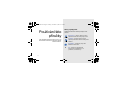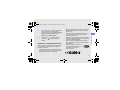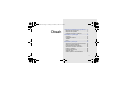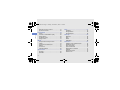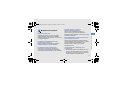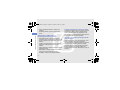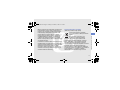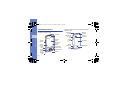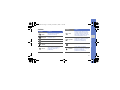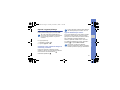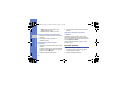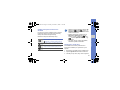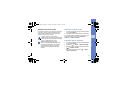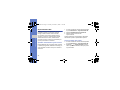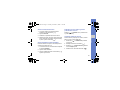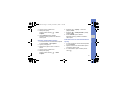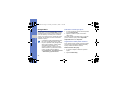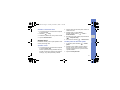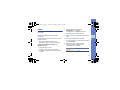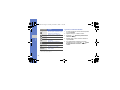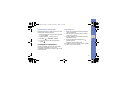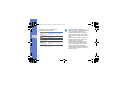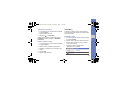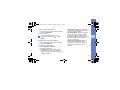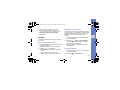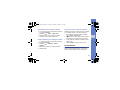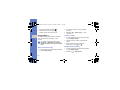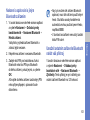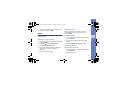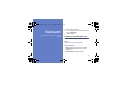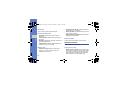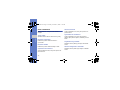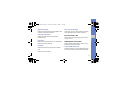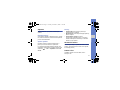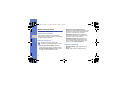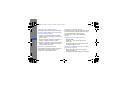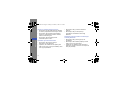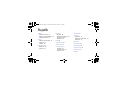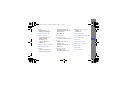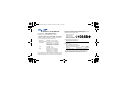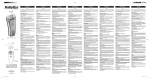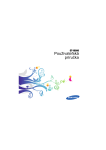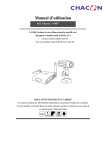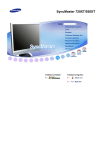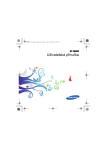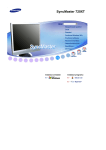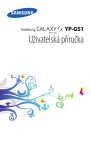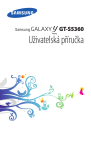Download Samsung GT-I5700 Uživatelská přiručka
Transcript
i5700-CS.book Page ii Tuesday, November 3, 2009 11:36 AM Uživatelská příručka i5700-CS.book Page ii Tuesday, November 3, 2009 11:36 AM Používání této příručky Ikony v pokynech Nejdříve se seznamte s ikonami použitými v této příručce: Upozornění – situace, které by mohly způsobit zranění vás nebo jiných osob Výstraha – situace, které by mohly způsobit poškození telefonu nebo jiného zařízení Tato uživatelská příručka je určena k tomu, aby vás seznámila s funkcemi a vlastnostmi vašeho mobilního telefonu. Poznámka – poznámky, rady nebo dodatečné informace X ii Viz – stránky se souvisejícími informacemi; například: X s. 12 (znamená „viz strana 12“) i5700-CS.book Page iii Tuesday, November 3, 2009 11:36 AM → ] Hranaté závorky – tlačítka telefonu; například: [ ] (znamená vypínací tlačítko) Informace o autorských právech Práva na veškeré technologie a produkty, které jsou součástí tohoto zařízení, jsou majetkem příslušných vlastníků: • Tento výrobek pracuje na platformě Android založené na Linuxu, kterou je možné rozšířit programy založenými na JavaScript. • Google, Android Market, Google Talk, Google Mail a Google Maps jsou ochranné známky Google, Inc. • YouTube je ochranná známka YouTube, LLC. Logo YouTube® je registrovaná ochranná známka YouTube, LLC. • Bluetooth® je registrovaná ochranná známka společnosti Bluetooth SIG, Inc. na celém světě – Bluetooth QD ID: B015818. • Wi-Fi®, logo Wi-Fi CERTIFIED a logo Wi-Fi jsou registrované ochranné známky sdružení Wi-Fi Alliance. • DivX® je registrovaná ochranná známka společnosti DivX, Inc. a její použití je licencováno. "Pat. 7,295,673" iii Používání této příručky [ Následující krok – pořadí možností nebo menu, které musíte vybrat, abyste provedli určitou akci; například: Stiskněte Zprávy → Nová zpráva (znamená Zprávy, potom Nová zpráva) i5700-CS.book Page iv Tuesday, November 3, 2009 11:36 AM O VIDEU DIVX Používání této příručky DivX® je digitální formát obrazu vytvořený společností DivX, Inc. Toto je oficiální certifikovaný přístroj DivX přehrávající DivX video. Navštivte www.divx.com pro více informací a SW nástroje pro převedení vašich souborů do DivX videa. . O SLUŽBĚ DIVX VIDEO-ON-DEMAND Aby mohl tento přístroj s certifikací DivX® přehrávat obsah DivX Video-on-Demand (VOD), musí být zaregistrován u společnosti DivX. Pro generování registračního kódu zvolte prosím část DivX VOD v menu nastavení přístroje. S tímto kódem se navštivte vod.divx.com. Tam se také dozvíte více informací o DivXVOD. Certifikováno pro přehrávání DivX® video až to rozlišení 720x480 (rozlišení displeje: 320x480). iv i5700-CS.book Page v Tuesday, November 3, 2009 11:36 AM Obsah Informace k bezpečnosti a používání .... 2 Bezpečnostní upozornění .......................... 2 Bezpečnostní opatření ............................... 5 Důležité informace k používání .................. 7 Seznámení s přístrojem ........................ 13 Vybalení ................................................... 13 Uspořádání telefonu ................................ 14 Tlačítka .................................................... 15 Ikony ........................................................ 16 Začínáme s přístrojem .......................... 18 Sestavení a příprava mobilního telefonu . 18 Zapnutí a vypnutí přístroje ....................... 23 Používání dotykové obrazovky ................ 24 Seznámení s úvodní obrazovkou ............ 25 Přístup k aplikacím .................................. 26 Přizpůsobení přístroje .............................. 27 Zadávání textu ......................................... 28 Stažení aplikací z Android Market ........... 30 v i5700-CS.book Page vi Tuesday, November 3, 2009 11:36 AM Stahování souborů z webu ...................... 31 Synchronizace dat ................................... 32 Komunikace .......................................... 33 Obsah Volání ....................................................... 33 Textové a multimediální zprávy ............... 36 Google Mail™ .......................................... 38 E-mailové zprávy ..................................... 39 Google Talk™ .......................................... 41 Média ...................................................... 42 Podporované formáty souborů ................ 42 Hudba ...................................................... 43 Fotoaparát a videokamera ....................... 45 Galerie ..................................................... 47 YouTube™ ............................................... 49 Java ME aplikace ..................................... 50 Správa času ........................................... 52 Kontakty ................................................... 52 Kalendář .................................................. 55 vi Web ........................................................ 57 Prohlížeč .................................................. 57 Google Search ......................................... 59 Google Maps™ ........................................ 60 Nástroje .................................................. 62 Bluetooth .................................................. 62 WiFi .......................................................... 64 Budík ........................................................ 65 Kalkulačka ............................................... 66 Nastavení ............................................... 67 Ovládací prvky bezdrátové sítě ............... 67 Nastavení hovorů ..................................... 68 Zvuk a zobrazení ..................................... 70 Synchronizace dat ................................... 71 Zabezpečení a umístění .......................... 71 Aplikace ................................................... 73 SD karta a telefon .................................... 73 Datum a čas ............................................. 73 i5700-CS.book Page vii Tuesday, November 3, 2009 11:36 AM Místní nastavení a text ............................. 74 O telefonu ................................................ 76 Řešení problémů ..................................... a Rejstřík ...................................................... f Obsah vii i5700-CS.book Page 2 Tuesday, November 3, 2009 11:36 AM Informace k bezpečnosti a používání Abyste zabránili nebezpečným nebo nelegálním situacím a zajistili špičkový výkon mobilního telefonu, řiďte se následujícími pokyny. 2 Bezpečnostní upozornění Uchovávejte telefon mimo dosah malých dětí a domácích zvířat Uchovávejte telefon a veškeré příslušenství mimo dosah malých dětí a zvířat. Při spolknutí malých dílů může dojít k udušení nebo vážnému zranění. Chraňte svůj sluch Nadměrné vystavení hlasitému zvuku může zapříčinit poškození sluchu. Před připojením sluchátek ke zdroji zvuku vždy snižte hlasitost a používejte co nejnižší úroveň hlasitosti, při které ještě slyšíte konverzaci nebo hudbu. i5700-CS.book Page 3 Tuesday, November 3, 2009 11:36 AM Instalujte mobilní telefony a vybavení opatrně Opatrně manipulujte s nabíječkami a bateriemi, pozor při likvidaci • Používejte pouze baterie a nabíječky společnosti Samsung určené přímo pro váš telefon. Nekompatibilní baterie a nabíječky mohou způsobit vážná zranění nebo poškození telefonu. • Nevhazujte baterie ani telefon do ohně. Při likvidaci baterií nebo telefonu se řiďte všemi místními předpisy. Zabraňte rušení kardiostimulátorů Mobilní telefon udržujte minimálně 15 cm (6 palců) od kardiostimulátoru, aby nedošlo ke vzájemnému rušení. Toto je doporučení výrobců a nezávislé výzkumné skupiny, Wireless Technology Research. Máte-li důvod se domnívat, že váš telefon ruší kardiostimulátor nebo jiné lékařské zařízení, okamžitě telefon vypněte a obraťte se na výrobce kardiostimulátoru nebo lékařského zařízení. 3 Informace k bezpečnosti a používání Zajistěte, aby byly mobilní telefony a související vybavení ve vozidle pevně uchyceny. Neumisťujte telefon ani vybavení do prostoru, do kterého může při aktivaci zasahovat airbag. Nesprávně nainstalované bezdrátové zařízení může způsobit vážné zranění při rychlém nafouknutí airbagu. • Nepokládejte baterie ani telefon na topná zařízení (například mikrovlnná trouba, kamna či radiátor) ani do nich. Přehřáté baterie mohou explodovat. • Nikdy baterii nerozbíjejte ani nepropichujte. Nevystavujte baterii vysokému tlaku. Ten by mohl vést k vnitřnímu zkratu a přehřátí. i5700-CS.book Page 4 Tuesday, November 3, 2009 11:36 AM Vypínejte telefon ve výbušném prostředí Informace k bezpečnosti a používání Nepoužívejte telefon u benzínového čerpadla ani v blízkosti paliv či chemikálií. Vypněte telefon pokaždé, když vás k tomu vyzývá varovný symbol nebo pokyny. Telefon by mohl způsobit výbuch nebo požár v prostoru, ve kterém se skladuje palivo nebo chemikálie, v překladištích nebo oblastech, kde se provádějí odstřelové práce. Neukládejte ani nepřevážejte hořlavé kapaliny, plyny nebo výbušné látky ve stejné části vozu jako telefon, jeho díly či příslušenství. Omezení nebezpečí zranění způsobeného opakujícím se pohybem Při používání vašeho telefonu držte telefon uvolněně, tiskněte tlačítka lehce, používejte speciální funkce, které snižují počet nutných stisknutí tlačítek (například šablony a prediktivní zadávání textu) a často odpočívejte. 4 Nepoužívejte zařízení s prasklým displejem O prasklý kryt displeje byste si mohli poranit ruku nebo obličej. Přineste zařízení do servisu Samsung a nechte displej vyměnit. Poškození způsobené nesprávným zacházením je důvodem pro ztrátu záruky výrobce. i5700-CS.book Page 5 Tuesday, November 3, 2009 11:36 AM Bezpečnostní opatření Vždy řiďte bezpečně Telefon může rušit lékařské přístroje v nemocnicích a zdravotnických zařízeních. Dodržujte veškeré předpisy, upozornění a pokyny lékařského personálu. Na palubě letadla vypněte telefon nebo jeho bezdrátové funkce Řiďte se předpisy, které omezují používání mobilního telefonu v určitých oblastech. Telefon může rušit přístroje letadla. Dodržujte veškeré předpisy letecké společnosti a na výzvu jejích zaměstnanců vypněte telefon nebo aktivujte režim, ve kterém jsou vypnuty bezdrátové funkce. Používejte pouze příslušenství schválené společností Samsung Chraňte baterie a nabíječky před poškozením Dodržujte veškerá bezpečnostní upozornění a předpisy Při používání nekompatibilního příslušenství může dojít k poškození telefonu nebo k zranění. • Nevystavujte baterie velice nízkým ani velice vysokým teplotám (pod 0° C/32° F nebo nad 45° C/113° F). Extrémní teploty mohou snížit nabíjecí kapacitu a životnost baterií. 5 Informace k bezpečnosti a používání Nepoužívejte telefon při řízení a dodržujte veškeré předpisy, které omezují používání mobilního telefonu během řízení. Je-li to možné, používejte handsfree. Vypněte telefon v blízkosti zdravotnických přístrojů i5700-CS.book Page 6 Tuesday, November 3, 2009 11:36 AM Informace k bezpečnosti a používání • Zabraňte kontaktu baterií s kovovými předměty. Jinak by mohlo dojít k propojení kladného a záporného terminálu baterie, což by mělo za následek dočasné nebo trvalé poškození baterie. • Nikdy nepoužívejte poškozenou nabíječku nebo baterii. Manipulujte s telefonem opatrně a rozumně • Nerozebírejte váš telefon, hrozí poškození statickou elektřinou. • Chraňte zařízení před vodou – tekutiny mohou způsobit vážná poškození a změní barvu značky indukující poškození vodou uvnitř zařízení. Nemanipulujte s vaším telefonem s mokrýma rukama. Dojde-li k poškození telefonu vodou, může být zrušena platnost záruky výrobce. 6 • Nepoužívejte a neskladujte telefon v prašném, znečištěném prostředí, abyste zabránili poškození pohyblivých částí. • Telefon je komplexní elektronický přístroj – chraňte jej před nárazy a manipulujte s ním opatrně, abyste zabránili vážnému poškození. • Nenanášejte na telefon barvu, protože barva může zablokovat pohyblivé díly a zabránit správné funkčnosti. • Když váš telefon má blesk nebo světlo, nepoužívejte jej v blízkosti očí dětí a zvířat. • Vystavením vašeho telefonu magnetickému poli může dojít k jeho poškození. Nepoužívejte pouzdra pro přenášení a příslušenství s magnetickým uzávěrem a chraňte telefon před dlouhodobým vystavením magnetickému poli. i5700-CS.book Page 7 Tuesday, November 3, 2009 11:36 AM Ochrana před rušením jiných elektronických přístrojů Používejte telefon v normální poloze Nedotýkejte se interní antény telefonu. Tento telefon může opravovat pouze kvalifikovaný personál Pokud bude telefon opravován nekvalifikovanou osobou, může dojít k poškození telefonu a bude zrušena platnost záruky. Zajištění maximální životnosti baterie a nabíječky • Nenabíjejte baterie déle než týden, přílišné nabíjení může zkrátit životnost baterie. • Nepoužívané baterie se časem vybíjejí a před použitím je nutné je znovu nabít. 7 Informace k bezpečnosti a používání Telefon vysílá signály na rádiové frekvenci (RF), které mohou rušit nestíněné nebo nedostatečně stíněné elektronické vybavení, například kardiostimulátory, naslouchadla, lékařské přístroje a další elektronické přístroje v domácnosti nebo vozidlech. Dojde-li k jakýmkoli problémům s rušením, obraťte se na výrobce elektronického zařízení. Důležité informace k používání i5700-CS.book Page 8 Tuesday, November 3, 2009 11:36 AM • Není-li nabíječka používána, odpojte ji od napájení. • Používejte baterie pouze ke stanovenému účelu. Informace k bezpečnosti a používání Manipulujte se SIM kartami a paměťovými kartami opatrně • Nevyndávejte kartu, když telefon přenáší informace nebo k nim přistupuje. Mohlo by tak dojít ke ztrátě dat nebo poškození karty nebo telefonu. • Chraňte karty před silnými nárazy, statickou elektřinou a elektrickým šumem z jiných zařízení. • Časté zapisování a mazání zkracuje životnost paměťových karet. • Nedotýkejte se zlatých kontaktů a terminálů prsty ani kovovými předměty. Pokud je znečištěná, otřete kartu měkkým hadříkem. 8 Zajištění dostupnosti tísňových služeb V některých oblastech nebo za určitých okolností nemusí být z vašeho telefonu možná tísňová volání. Před cestováním do vzdálených nebo nerozvinutých oblastí zjistěte alternativní způsob, kterým lze kontaktovat tísňové služby. Informace o certifikaci SAR (specifická míra absorpce) Váš telefon splňuje normy Evropské unie, které omezují vystavení lidí energii na rádiové frekvenci vysílané rádiovým a telekomunikačním zařízením. Tyto standardy zabraňují prodeji mobilních přístrojů, které překračují maximální stupeň vystavení této energii (známé jako specifická míra absorbce nebo SAR) 2,0 waty na kilogram. i5700-CS.book Page 9 Tuesday, November 3, 2009 11:36 AM Prohlášení o shodě na zadní straně této příručky dokládá splnění evropské směrnice o rádiovém zařízení a telekomunikačním koncovém zařízení (R&TTE) ze strany tohoto telefonu. Další informace o SAR a souvisejících normách EU naleznete na webových stránkách věnovaných mobilním telefonům Samsung. Správná likvidace výrobku (Elektrický a elektronický odpad) (Platné v Evropské unii a dalších evropských zemích s děleným sběrem odpadu) Toto označení na výrobku, jeho příslušenství nebo dokumentaci znamená, že výrobek a jeho elektronické příslušenství (například nabíječku, náhlavní sadu, USB kabel) je po skončení životnosti zakázáno likvidovat jako běžný komunální odpad. Možným negativním dopadům na životní prostředí nebo lidské zdraví způsobeným nekontrolovanou likvidací zabráníte oddělením zmíněných produktů od ostatních typů odpadu a jejich zodpovědnou recyklací za účelem udržitelného využívání druhotných surovin. 9 Informace k bezpečnosti a používání Během testování byla maximální zaznamenaná hodnota SAR pro tento model 0,595 wattu na kilogram. Při normálním použití bude skutečná hodnota SAR pravděpodobně mnohem nižší, protože telefon vysílá jen takové množství energie, které je nutné k přenosu signálu na nejbližší základnovou stanici. Automatickým vysíláním na nižší úrovni kdykoli je to možné telefon omezuje celkovou míru vystavení energii na rádiové frekvenci. i5700-CS.book Page 10 Tuesday, November 3, 2009 11:36 AM Uživatelé z řad domácností by si měli od prodejce, u něhož produkt zakoupili, nebo u příslušného městského úřadu vyžádat informace, kde a jak mohou tyto výrobky odevzdat k bezpečné ekologické recyklaci. Informace k bezpečnosti a používání Podnikoví uživatelé by měli kontaktovat dodavatele a zkontrolovat všechny podmínky kupní smlouvy. Tento výrobek a jeho elektronické příslušenství nesmí být likvidován spolu s ostatním průmyslovým odpadem. Správná likvidace baterií v tomto výrobku (Platí v Evropské unii a dalších evropských zemích s vlastními systémy zpětného odběru baterií) Tato značka na baterii, návodu nebo obalu znamená, že baterie v tomto výrobku nesmí být na konci své životnosti likvidovány společně s jiným domovním odpadem. 10 Případně vyznačené symboly chemikálií Hg, Cd nebo Pb upozorňují na to, že baterie obsahuje rtuť, kadmium nebo olovo v množství překračujícím referenční úrovně stanovené směrnicí ES 2006/66. Pokud baterie nejsou správně zlikvidovány, mohou tyto látky poškodit zdraví osob nebo životní prostředí. Pro ochranu přírodních zdrojů a pro podporu opakovaného využívání materiálů oddělte, prosím, baterie od ostatních typů odpadu a nechte je recyklovat prostřednictvím místního bezplatného systému zpětného odběru baterií. i5700-CS.book Page 11 Tuesday, November 3, 2009 11:36 AM Prohlášení "OBSAH A SLUŽBY TŘETÍCH STRAN JSOU POSKYTOVÁNY "JAK JSOU". SPOLEČNOST SAMSUNG NEPOSKYTUJE ŽÁDNÉ ZÁRUKY NA OBSAH ANI SLUŽBY, A TO ANI VÝSLOVNÉ ANI IMPLIKOVANÉ. SPOLEČNOST SAMSUNG VÝSLOVNĚ ODMÍTÁ JAKÉKOLI IMPLIKOVANÉ ZÁRUKY, MIMO JINÉ ZÁRUKY OBCHODOVATELNOSTI NEBO VHODNOSTI PRO URČITÝ ÚČEL. SPOLEČNOST SAMSUNG NEZARUČUJE PŘESNOST, PLATNOST, DOČASNOST, ZÁKONNOST ANI ÚPLNOST ŽÁDNÉHO OBSAHU ANI SLUŽBY, KTERÉ BUDOU PŘÍSTUPNÉ PŘES TOTO ZAŘÍZENÍ, A V ŽÁDNÉM PŘÍPADĚ, VČETNĚ NEDBALOSTI, NEBUDE SPOLEČNOST SAMSUNG ODPOVĚDNÁ, AŤ UŽ SMLUVNĚ NEBO KVŮLI PŘEČINU, ZA ŽÁDNÉ PŘÍMÉ, NEPŘÍMÉ, NÁHODNÉ, ZVLÁŠTNÍ ANI NÁSLEDNÉ ŠKODY, POPLATKY ZA PRÁVNÍ ZASTOUPENÍ, VÝDAJE ANI JINÉ ŠKODY VYPLÝVAJÍCÍ Z 11 Informace k bezpečnosti a používání Některý obsah a služby přístupné přes toto zařízení patří třetím stranám a jsou chráněné autorským právem, patenty, ochrannými známkami nebo jinými zákony o duševním vlastnictví. Tento obsah a služby jsou poskytovány výhradně pro vaše osobní a nekomerční použití. Žádný obsah ani služby nesmíte používat způsobem, který není povolen majitelem obsahu nebo poskytovatelem služeb. Bez omezení platnosti výše uvedeného, pokud nemáte výslovné povolení od příslušného majitele obsahu nebo poskytovatele služeb, nesmíte obsah ani služby zobrazené pomocí tohoto zařízení upravovat, kopírovat, publikovat, nahrávat, odesílat, přenášet, překládat, prodávat, vytvářet od nich odvozená díla, využívat je ani je žádným způsobem distribuovat. i5700-CS.book Page 12 Tuesday, November 3, 2009 11:36 AM Informace k bezpečnosti a používání JAKÝCHKOLI OBSAŽENÝCH INFORMACÍ NEBO Z POUŽITÍ JAKÉHOKOLI OBSAHU NEBO SLUŽBY VÁMI NEBO JAKOUKOLI TŘETÍ STRANOU, A TO ANI V PŘÍPADĚ, ŽE SPOLEČNOST BYLA O MOŽNOSTI TAKOVÝCH ŠKOD INFORMOVÁNA." Služby třetích stran mohou být kdykoli ukončeny nebo přerušeny a společnost Samsung neprohlašuje ani nezaručuje, že jakýkoli obsah nebo služba budou k dispozici po jakoukoli dobu. Obsah a služby jsou přenášeny třetími stranami pomocí sítí a přenosových zařízení, nad kterými společnost Samsung nemá kontrolu. Bez toho, aby byla omezena obecnost tohoto prohlášení, společnost Samsung výslovně odmítá jakoukoli odpovědnost za jakékoli přerušení nebo pozastavení jakéhokoli obsahu nebo služby, které jsou přístupné přes toto zařízení. 12 Společnost Samsung není odpovědná za zákaznický servis související s obsahem a službami. Veškeré otázky a požadavky související s obsahem nebo službami by měly být směřovány přímo na příslušné poskytovatele obsahu a služeb. i5700-CS.book Page 13 Tuesday, November 3, 2009 11:36 AM Seznámení s přístrojem V této části naleznete popis uspořádání telefonu, tlačítek a ikon. Vybalení Zkontrolujte, zda jsou v balení následující položky: • • • • Mobilní telefon Baterie Cestovní adaptér (nabíječka) Uživatelská příručka • Součásti dodávané s telefonem se mohou lišit v závislosti na softwaru a příslušenství dostupném ve vaší oblasti nebo nabízeném poskytovatelem služeb. Dodatečné příslušenství můžete zakoupit u místního prodejce výrobků Samsung. • S telefonem bude nejlépe fungovat příslušenství dodané společně s ním. 13 i5700-CS.book Page 14 Tuesday, November 3, 2009 11:36 AM Uspořádání telefonu Na přední straně telefonu se nacházejí následující tlačítka a prvky: Sluchátko Seznámení s přístrojem Tlačítko hlasitosti Tlačítko potvrzení Tlačítko Menu Tlačítko Google Search Tlačítko volání 14 Dotykový displej Čtyřsměrové navigační tlačítko Tlačítko Zpět Tlačítko Domů Vypínací tlačítko Mikrofon Na zadní straně telefonu se nacházejí následující tlačítka a prvky: Multifunkční konektor Mikrofon pro nahrávání videa Tlačítko Podržet Tlačítko fotoaparátu Interní anténa Zásuvka sluchátek Objektiv fotoaparátu Kryt baterie Reproduktor i5700-CS.book Page 15 Tuesday, November 3, 2009 11:36 AM Tlačítka Tlačítko Tlačítko Menu Navigace Přechod mezi aplikacemi nebo položkami menu Potvrdit Potvrzení výběru nebo zadání Vypínací Zapnutí přístroje (stisknutím a podržením); ukončení hovoru; přístup k rychlému menu (stisknutím a podržením) Zpět Návrat na předchozí obrazovku Google Search Spuštění vyhledávače Google Hlasitost Nastavení hlasitosti telefonu Domů Vrácení na úvodní obrazovku; otevře seznam aktuálních programů (stisknutím a podržením) Podržet Vypne displej a uzamkne dotykovou obrazovku; odemkne dotykovou obrazovku (stisknutím a podržením) 15 Seznámení s přístrojem Volat Funkce Otevře seznam možností příslušné obrazovky Funkce Vytočení nebo příjem hovoru; v úvodní obrazovce umožňuje vyvolání posledních volaných čísel, čísel zmeškaných hovorů nebo čísel přijatých hovorů i5700-CS.book Page 16 Tuesday, November 3, 2009 11:36 AM Tlačítko Funkce V úvodní obrazovce zapne fotoaparát (stisknutím a Fotoaparát podržením); v režimu fotoaparátu pořízení fotografie nebo nahrání videa Seznámení s přístrojem Informace o ikonách, které se zobrazují na displeji. 16 Definice Roaming (mimo normální oblast pokrytí) GPS je aktivní Jsou k dispozici další stavové ikony (zobrazíte je dotykem na ikonu) Probíhá volání Ikony Ikona Ikona Zmeškaný hovor Je aktivní přesměrování hovorů Definice Připojen k počítači Síla signálu Bluetooth je aktivní Připojeno k síti GPRS Je připojeno zařízení Bluetooth Připojeno k síti EDGE Je aktivní WiFi Připojeno k síti UMTS Synchronizováno s internetem i5700-CS.book Page 17 Tuesday, November 3, 2009 11:36 AM Ikona Definice Není karta SIM Nová textová (SMS) nebo multimediální (MMS) zpráva Nová e-mailová zpráva Seznámení s přístrojem Nová hlasová zpráva Nová rychlá zpráva Tichý režim je aktivní Probíhá přehrávání hudby Bezdrátové funkce vypnuty Stav baterie Je aktivní budík Aktuální čas 17 i5700-CS.book Page 18 Tuesday, November 3, 2009 11:36 AM Začínáme s přístrojem Zde jsou uvedeny základy používání přístroje. Sestavení a příprava mobilního telefonu Nyní sestavte mobilní telefon a připravte jej k prvnímu použití. Vložení SIM nebo USIM karty a baterie Po uzavření smlouvy s poskytovatelem mobilních služeb obdržíte kartu SIM (Subscriber Identity Module), ve které budou načteny podrobnosti o předplatném, jako je číslo PIN a volitelné služby. Abyste mohli používat služby v síti UMTS, můžete zakoupit kartu USIM (Universal Subscriber Identity Module). 18 i5700-CS.book Page 19 Tuesday, November 3, 2009 11:36 AM Vložení SIM nebo USIM karty a baterie: 2. Vložte SIM nebo USIM kartu. 1. Sejměte kryt baterie. • Vložte SIM nebo USIM kartu do telefonu tak, aby zlaté kontakty směřovaly nahoru. • Bez vložení karty SIM nebo USIM můžete používat funkce, které nevyužívají připojení k síti, a některá menu přístroje. 19 Začínáme s přístrojem Je-li telefon zapnutý, vypněte jej. X s. 23 i5700-CS.book Page 20 Tuesday, November 3, 2009 11:36 AM 3. Vložte baterii. Nabíjení baterie Před prvním použitím telefonu musíte nabít baterii. 1. Otevřete kryt multifunkčního konektoru v horní části přístroje. Začínáme s přístrojem 2. Zapojte malou koncovku cestovního adaptéru do multifunkčního konektoru. 4. Vraťte kryt baterie zpět na místo. Trojúhelník směřuje nahoru 20 i5700-CS.book Page 21 Tuesday, November 3, 2009 11:36 AM Nesprávné připojení cestovního adaptéru může způsobit vážné poškození telefonu. Na poškození způsobená nesprávným použitím se nevztahuje záruka. 3. Zapojte velkou koncovku cestovního adaptéru do elektrické zásuvky. 5. Odpojte cestovní adaptér od telefonu. 6. Zavřete kryt multifunkčního konektoru. Informace o indikátoru vybití baterie Pokud napětí baterie poklesne, přístroj vydá varovný tón a zobrazí zprávu informující o nízkém napětí baterie. Ikona baterie bude prázdná. Pokud napětí baterie klesne příliš, telefon se automaticky vypne. Abyste mohli telefon dále používat, nabijte baterii. Pro ukládání dodatečných multimediálních souborů je nutné vložit paměťovou kartu. Přístroj podporuje karty microSD™ nebo microSDHC™ s kapacitou maximálně 32 GB (záleží na výrobci a typu paměťové karty). Po naformátování paměťové karty v počítači může být karta nekompatibilní s přístrojem. Formátujte paměťovou kartu pouze v přístroji. Začínáme s přístrojem 4. Až bude baterie zcela nabitá (ikona se již nepohybuje), odpojte cestovní adaptér od elektrické zásuvky. Vložení paměťové karty (volitelné) 1. Sejměte kryt baterie. 2. Vložte paměťovou kartu tak, aby strana se štítkem směřovala dolů. 21 i5700-CS.book Page 22 Tuesday, November 3, 2009 11:36 AM 3. Zatlačte paměťovou kartu do slotu, dokud není pevně zajištěna. 4. Vraťte kryt baterie na místo. Vyjmutí paměťové karty Před vyjmutím paměťové karty ji nejprve odpojte. Připevnění popruhu (volitelné) 1. Sundejte kryt baterie. 2. Protáhněte popruh přes otvor a zahákněte jej za malý výstupek. Začínáme s přístrojem 1. Otevřete seznam aplikací (X s. 26) a vyberte Nastavení → SD karta a telefon → Odpojit SD kartu v Externí karta SD card. 2. Sejměte kryt baterie. 3. Mírně zatlačte paměťovou kartu dokud se neuvolní z přístroje. 4. Vytáhněte paměťovou kartu ze slotu. 5. Vyjměte paměťovou kartu. 22 3. Vraťte kryt baterie na místo. i5700-CS.book Page 23 Tuesday, November 3, 2009 11:36 AM Zapnutí a vypnutí přístroje Přístroj zapnete stisknutím a podržením [ ]. Přístroj se automaticky připojí k mobilní síti. Pro vypnutí přístroje: 1. Stiskněte a podržte [ ]. 2. Vyberte Vypnutí → OK. Uzamknutí nebo odemknutí dotykové obrazovky a tlačítek Vypnutí bezdrátových funkcí Po vypnutí bezdrátových funkcí přístroje můžete používat ty funkce přístroje, které nevyužívají připojení k síti. Tato funkce je vhodná na místech, kde je zakázáno používání bezdrátových zařízení, například v letadle nebo v nemocnici. Pro deaktivaci bezdrátových funkcí, stiskněte a podržte [ ] a vyberte Režim Letadlo. Na místech, na kterých je zakázáno používání bezdrátových zařízení, dodržujte veškerá upozornění a pokyny zaměstnanců. Dotykovou obrazovku a tlačítka je možné uzamknout, abyste se vyhnuli nechtěné aktivaci funkcí telefonu. Zamknete stiskem [ ]. Odemknete přidržením [ ]. 23 Začínáme s přístrojem Již v této chvíli může probíhat placený přenos dat, neboť připojení k internetovému serveru Google je aktivní ve výchozím nastavení. Postup odemknutí můžete změnit, zabráníte tak zneužití přístroje cizí osobou. X s. 28 i5700-CS.book Page 24 Tuesday, November 3, 2009 11:36 AM Používání dotykové obrazovky Pomocí dotykové obrazovky telefonu lze jednoduše vybírat položky a provádět funkce. Naučte se základní používání dotykové obrazovky. • Tažením prstu nahoru nebo dolů můžete procházet svislé seznamy. Začínáme s přístrojem Aby bylo používání dotykové obrazovky co nejefektivnější, před použitím telefonu z displeje odstraňte ochrannou fólii. • Dotykem ikony spustíte aplikaci nebo vyberete ikonu menu. 24 • Tažením prstu doleva nebo dopra můžete procházet vodorovné seznamy. i5700-CS.book Page 25 Tuesday, November 3, 2009 11:36 AM Seznámení s úvodní obrazovkou Procházejte úvodní obrazovkou Po zapnutí zařízení se zobrazí úvodní obrazovka. Odtud můžete přistupovat k různým funkcím a stavovým informacím. Tažením doleva nebo doprava zobrazíte skrytou část úvodní obrazovky. Stavový pruh Přidání položek do úvodní obrazovky 1. Stiskněte [ Karta Aplikace ] a vyberte Přidat. 2. Vyberte kategorii položky → položku: • Zkratky: Přidejte zkratky položek, jako jsou aplikace, záložky a kontakty. • Nástroje: Přidejte miniaplikace, jako analogové hodiny, kalendář a mini přehrávač. * Úvodní obrazovka vašeho přístroje se může lišit od obrázků v návodu. 25 Začínáme s přístrojem Úvodní obrazovku můžete upravovat přidáváním zkratek aplikací nebo položky aplikací, miniaplikací a složek. Pro přidání položek do úvodní obrazovky: i5700-CS.book Page 26 Tuesday, November 3, 2009 11:36 AM • Složky: Vytvořte novou složku nebo přidejte složky kontaktů. • Pozadí: Vyberte obrázek na pozadí. Přesun položek úvodní obrazovky Začínáme s přístrojem 1. Dotkněte se a přidržte položku, kterou chcete přesunout. 2. Po zvětšení položky ji přesuňte na požadované místo. Odstranění položek z úvodní obrazovky 3. Pokud položka i karta zčervenají, uvolněte položku. Zobrazení síťových informací a oznámení Přetáhněte stavový pruh dolů z horní části obrazovky, zpřístupníte tak síťové informace a seznam oznámení. Seznam oznámení smažete volbou Vymazat oznámení. Seznam skryjete vytažením spodního okraje seznamu nahoru. 1. Dotkněte se a přidržte položku, kterou chcete odstranit. Položka se zvětší a ikona na kartě aplikací se změní na ikonu oznamující, že se karta aplikací mění na kartu koše. Přístup k aplikacím 2. Přetáhněte položku na kartu koše. 2. Vyberte požadovanou aplikaci. 26 Zpřístupnění aplikací přístroje: 1. V úvodní obrazovce vytáhněte seznam aplikací se otevře. nahoru, i5700-CS.book Page 27 Tuesday, November 3, 2009 11:36 AM • Pro použití aplikací poskytnutých Googlem musíte mít založen účet Google. Jestliže nemáte účet Google, založte si ho výběrem Vytvořit na první obrazovce nastavení. • Pokud se dotknete a přidržíte aplikaci, bude přidána do úvodní obrazovky. 1. Stisknutím a podržením [ ] otevřete seznam naposledy otevřených aplikací. 2. Vyberte požadovanou aplikaci. Používání přístroje může být efektivnější, když si jej upravíte podle svých potřeb. Zapnutí nebo vypnutí zvuku dotyku V úvodní obrazovce otevřete seznam aplikací a vyberte Nastavení → Zvuk a zobrazení → Slyšitelný výběr. Nastavení hlasitosti tónů vyzvánění V úvodní obrazovce tlačítky hlasitosti nahoru nebo dolů nastavte hlasitost vyzvánění. Aktivace nebo deaktivace tichého režimu V úvodní obrazovce, přidržte [ ] a vyberte Tichý režim, přístroj zůstane tichý. Při vypnutí tichého režimu opakujte postup. 27 Začínáme s přístrojem 3. Stiskem [ ] se vrátíte do předchozí obrazovky; stiskem [ ] se vrátíte do úvodní obrazovky. Pro přístup k aktuálním aplikacím: Přizpůsobení přístroje i5700-CS.book Page 28 Tuesday, November 3, 2009 11:36 AM Změna vyzvánění 1. V úvodní obrazovce otevřete seznam aplikací a vyberte Nastavení → Zvuk a zobrazení → Vyzváněcí tón telefonu. 2. Vyberte vyzvánění ze seznamu a vyberte OK. Začínáme s přístrojem Aktivace animace přepínání oken V úvodní obrazovce otevřete seznam aplikací a vyberte Nastavení → Zvuk a zobrazení → Animace. Nastavení postupu odemknutí Postup odemknutí můžete změnit, zabráníte tak zneužití přístroje cizí osobou. 1. V úvodní obrazovce otevřete seznam aplikací a vyberte Nastavení → Zabezpečení a umístění → Nastavte znak pro odemknutí. 28 2. Řiďte se pokyny a příklady na obrazovce a vyberte Další (je-li to nutné). 3. Nakreslete prstem vzor tak, aby propojil nejméně 4 body. 4. Vyberte Pokračovat. 5. Potvrďte vzor druhým nakreslením. 6. Vyberte Potvrdit. Jakmile nastavíte vzor pro odemknutí, přístroj jej bude vyžadovat při každém zapnutí. Pokud nechcete zadávat vzor pro odemknutí, odznačte políčko vedle Vyžaduje znak v Zabezpečení a umístění. Zadávání textu Pomocí dotykové obrazovky přístroje můžete zadávat text a vytvářet zprávy nebo kontakty. i5700-CS.book Page 29 Tuesday, November 3, 2009 11:36 AM Zadání textu pomocí klávesnice Android Po dotyku na pole pro vkládání textu se zobrazí klávesnice Android ve spodní části obrazovky. Zadejte text alfanumerickými tlačítky. Můžete rovněž použít následující ikony: Funkce Změna velikosti (velká, malá); dotykem přepnete na verzálky (bod zezelená) Vymazání znaků; vymazání celého pole (stisknutím a podržením) Přepnutí režimu číslice/symboly a ABC Vložení mezery Zkopírujte a vložte text Při vkládání textu můžete používat funkci kopírování a vkládání pro využití textu v jiné aplikaci. 1. Dotkněte se a přidržte pole pro zadání textu. 2. Vyberte Vybrat text ze seznamu možností. 3. Táhněte prst po textu, který chcete zvýraznit. 29 Začínáme s přístrojem Ikona • Klávesnici Android potlačíte stiskem [ ]. • Přidržením nebo a volbou Nastavení klávesnice Android změníte nastavení klávesnice. • Můžete také změnit typ klávesnice na Klávesnice Samsung nebo na jiné, stažené z webu. Přidržením nebo a vyberte Způsob zadávání → typ klávesnice. • Pro výběr různých variant samohlásek, stiskněte a podržte samohlásku. i5700-CS.book Page 30 Tuesday, November 3, 2009 11:36 AM 4. Dotkněte se a přidržte zvýrazněný text. Instalace aplikací 5. Vyberte Kopírovat pro kopírování textu do schránky. 1. V úvodní obrazovce otevřete seznam aplikací a vyberte Market. 6. V jiné aplikaci se dotkněte a přidržte pole pro zadání textu. 2. Po zobrazení podmínek vyberte Přijmout. 7. Vyberte Vložit pro vložení textu do pole. Začínáme s přístrojem Stažení aplikací z Android Market Na základě platformy Android mohou být funkce vašeho přístroje rozšířeny nainstalováním dodatečných aplikací. Android Market představuje pohodlný a rychlý způsob pořizování her a aplikací pro mobilní telefony. Přístroj ukládá soubory stažených aplikací do paměti moviNAND™. Pro uložení souborů na kartu SD připojte přístroj k PC a zkopírujte soubory z moviNAND na kartu SD. 30 3. Vyberte kategorii položky → položku. 4. Vyberte Instalovat (pro položky zdarma) nebo Koupit. 5. Po volbě Instalovat se položka okamžitě začne stahovat. 6. Pokud jste zvolili Koupit, bude nutné zadat informace o kreditní kartě. Postupujte podle zobrazených pokynů. Odinstalace aplikací 1. Na úvodní stránce Android Market stiskněte [ ] → Mé stažené soubory. 2. Vyberte položku, kterou chcete smazat. 3. Vyberte Odinstalovat → OK. i5700-CS.book Page 31 Tuesday, November 3, 2009 11:36 AM Stahování souborů z webu Stahování souborů z webu Při stahování souborů nebo webových aplikací z internetu je přístroj uloží na paměťovou kartu. Podporované souborové formáty naleznete v „Podporované formáty souborů“. 1. V úvodní obrazovce otevřete seznam aplikací a vyberte Prohlížeč. Některé mediální soubory mohou obsahovat Digital Rights Management k ochraně autorských práv. Tato ochrana může zabraňovat stažení, kopírování, upravování nebo přenášení některých souborů. Zobrazení historie stahování 1. V úvodní obrazovce otevřete seznam aplikací a vyberte Prohlížeč. 2. Stiskněte [ ] → Další → Stažené položky. 3. Seznam historie stahování smažete stiskem [ ] → Smazat seznam. Stahování zrušíte stisknutím [ ] → Zrušit všechna stahování. 31 Začínáme s přístrojem Soubory stažené z webu mohou obsahovat viry, které mohou poškodit váš telefon. Riziko snížíte stahováním souborů pouze z důvěryhodných zdrojů. 2. Vyhledejte soubor nebo aplikaci a stáhněte ji. Při instalaci aplikace stažené z jiného webu než Android Market je nutné zvolit Nastavení → Aplikace → Neznámé zdroje. i5700-CS.book Page 32 Tuesday, November 3, 2009 11:36 AM Synchronizace dat Můžete synchronizovat data (zprávy Google, kalendář a kontakty) s webovým serverem Google a zálohovat nebo obnovovat data. Začínáme s přístrojem Po skončení synchronizace zůstane přístroj připojený k internetu. Pokud dojde ke změně některé informace na webu, aktualizovaná informace se objeví v přístroji a automaticky se spustí synchronizace a obráceně. Spuštění automatické synchronizace Pokud přidáváte nebo upravujete data v některé z aplikací (Google Mail, Kalendář a Kontakty) na webu, aktuální informace se objeví v zařízení a obráceně. 32 1. V úvodní obrazovce otevřete seznam aplikací a vyberte Nastavení → Synchronizace dat. 2. Vyberte Automaticky synchronizovat. 3. Vyberte aplikace, které chcete synchronizovat. Aplikaci odeberete z automatických aktualizací odznačením políčka u požadované aplikace. Synchronizujte data ručně 1. V úvodní obrazovce otevřete seznam aplikací a vyberte Nastavení → Synchronizace dat. 2. Stiskněte [ ] → Synchronizovat. Přístroj začne synchronizovat data, která jste vybrali k synchronizaci. i5700-CS.book Page 33 Tuesday, November 3, 2009 11:36 AM Komunikace Zde se naučíte volat a přijímat hovory a odesílat a přijímat různé typy zpráv přes buňkovou síť a internet. Volání Naučte se volat, přijímat hovory a používat funkce volání. Během hovoru telefon automaticky zamyká dotykovou obrazovku při přiblížení telefonu k uchu, aby nedošlo k nechtěné aktivaci funkcí. Volání 1. V úvodní obrazovce zobrazíte seznam posledních čísel stisknutím [ ]. 2. Vyberte Číselník. 3. Zadejte směrové číslo oblasti a telefonní číslo. 4. Stisknutím [ ] číslo vytočíte. 5. Hovor ukončíte stisknutím [ ]. 33 i5700-CS.book Page 34 Tuesday, November 3, 2009 11:36 AM Příjem hovoru 1. Když telefon zvoní, stiskněte [ ]. Pokud jsou připojena přiložená sluchátka, můžete stisknout tlačítko na sluchátkách. 2. Hovor ukončíte stisknutím [ ]. Komunikace Nastavení hlasitosti Hlasitost během hovoru můžete nastavit stisknutím tlačítka pro zvýšení nebo snížení hlasitosti. Použití funkce hlasitý odposlech 1. Během hovoru aktivujete reproduktor stisknutím [ ] → Reprod.. 2. Opakováním kroku 1 přepnete zpět na sluchátko. V hlučném prostředí nemusíte při používání funkce hlasitý odposlech dobře slyšet hovor. Lepšího výsledku dosáhnete s normálním režimem. Zobrazení a vytočení čísel zmeškaných hovorů Na displeji telefonu se zobrazují zmeškané hovory. Vytočení čísla zmeškaného hovoru: 1. Vyberte upozornění na zmeškaný hovor. 2. Přejděte k číslu zmeškaného hovoru, které chcete vytočit. 3. Stisknutím [ ] vytočíte číslo. Volání posledního volaného čísla 1. V úvodní obrazovce zobrazíte seznam posledních čísel stisknutím [ ]. 2. Vyberte číslo a vyberte Volat znovu nebo stiskem [ ] číslo vytočte. 34 i5700-CS.book Page 35 Tuesday, November 3, 2009 11:36 AM Volání na zahraniční číslo Podržení hovoru nebo vyvolání podrženého hovoru 1. V úvodní obrazovce zobrazíte seznam posledních čísel stisknutím [ ]. Stiskem [ ] → Podržet hovor podržíte nebo vyvoláte podržený. 2. Vyberte Číselník. 3. Dotkněte se a přidržte 0, vloží se znak +. Vytočení druhého hovoru Pokud vaše síť podporuje tuto funkci, můžete během hovoru vytočit další číslo: 1. Stisknutím [ první hovor. Volání kontaktu z části Kontakty ] → Přidat hovor podržíte 2. Zadejte druhé číslo a stiskněte [ Na čísla můžete volat přímo z Kontaktů pomocí uložených kontaktů. X s. 52 1. V úvodní obrazovce otevřete seznam aplikací a vyberte Kontakty. Komunikace 4. Zadejte celé číslo, na které chcete volat (kód země, směrové číslo oblasti a telefonní číslo), a pak k vytočení stiskněte [ ]. ]. 3. Stiskem [ ] → Přepnout hovory můžete mezi hovory přepínat. 4. Aktuální hovor ukončíte stisknutím [ ]. 2. Vyberte název kontaktu. 3. Vyberte požadované číslo nebo stiskem [ vytočte výchozí číslo. ] 35 i5700-CS.book Page 36 Tuesday, November 3, 2009 11:36 AM Příjem druhého hovoru Pokud síť podporuje tuto funkci, můžete přijmout druhý příchozí hovor: 1. Druhý hovor přijmete stisknutím [ ]. První hovor bude automaticky podržen. 5. Pro soukromý rozhovor s vybraným účastníkem konferenčního hovoru stiskněte [ ] → Správa konferenčních hovorů. Pak vyberte účastníka → . Komunikace 2. Stisknutím [ ] → Přepnout hovory můžete mezi hovory přepínat. 6. Pro odpojení jednoho účastníka z konferenčního hovoru vyberte vedle účastníka. Konferenční hovor ukončíte stiskem [ ]. Konferenční hovor Textové a multimediální zprávy 1. Zavolejte první osobě, kterou chcete přidat do konferenčního hovoru. 2. Zatímco budete spojeni s první osobou, zavolejte druhé osobě. První hovor bude automaticky podržen. 3. Po spojení s druhou osobou stiskněte [ Spojit hovory. Používání funkcí zpráv. Pokyny k zadávání textu naleznete v části „Zadávání textu“. X s. 28 Odeslání textové zprávy ]→ 4. Další účastníky můžete přidat opakováním kroků 2 a 3. 36 1. V úvodní obrazovce otevřete seznam aplikací a vyberte Zprávy → Nová zpráva. 2. Vyberte pole příjemce. 3. Zadejte telefonní číslo. i5700-CS.book Page 37 Tuesday, November 3, 2009 11:36 AM 4. Vyberte pole pro zadání textu. 5. Zadejte text zprávy. Smajlíky vložíte stiskem [ smajlíka. ] → Vložit 6. Stiskněte [ ] → Připojit → možnost a přidejte položku. 7. Stiskněte [ ] → Přidat předmět a přidejte předmět zprávy. 8. Volbou Odeslat zprávu odešlete. Odeslaná zpráva je přidána do některého vlákna zpráv. Odeslání multimediální zprávy Zobrazení textové nebo multimediální zprávy 1. V úvodní obrazovce otevřete seznam aplikací a vyberte Zprávy → Nová zpráva. 2. Vyberte pole příjemce. 1. V úvodní obrazovce otevřete seznam aplikací a vyberte Zprávy. 3. Zadejte číslo příjemce nebo e-mailovou adresu. 2. Vyberte textovou nebo multimediální zprávu ze seznamu vláken zpráv. 4. Vyberte pole pro zadání textu. 3. U multimediálních zpráv zobrazíte přílohu volbou . 5. Zadejte text zprávy. Smajlíky vložíte stiskem [ smajlíka. ] → Vložit 37 Komunikace 6. Volbou Odeslat zprávu odešlete. Odeslaná zpráva je přidána do některého vlákna zpráv. i5700-CS.book Page 38 Tuesday, November 3, 2009 11:36 AM Komunikace Google Mail™ Zobrazení e-mailových zpráv Můžete vyzvednout novou zprávu ze schránky Google Mail. Po otevření Google Mail se objeví obrazovka Přijaté. Celkový počet nepřečtených zpráv se zobrazuje v titulním pruhu a nečtené zprávy jsou vyznačeny tučně. Pokud jste zprávu hodnotili, její označení se zobrazí v barevném obdélníku u zprávy. 1. V úvodní obrazovce otevřete seznam aplikací a vyberte Google Mail. • V závislosti na poskytovateli služeb může být menu Google Mail označeno jinak. • Po prvním spuštění služby Google Mail se vaše e-maily nezobrazí, protože funkce Automatická synchronizace je ve výchozím nastavení vypnuta. Chcete-li změnit nastavení a synchronizovat vaše e-maily, otevřete seznam aplikací a vyberte Nastavení → Synchronizace dat → Automaticky synchronizovat. 38 2. Vyberte e-mailovou zprávu ze seznamu vláken zpráv. Na zprávu můžete odpovědět nebo ji poslat dál přímo z otevřené zprávy volbou Odpovědět, Odpovědět všem nebo Přeposlat. Organizace e-mailů podle označení Své e-mailové zprávy můžete organizovat podle označení nebo k důležitým přidávat hvězdičky. Zprávy můžete třídit filtrem označení. Přidání označení do zprávy 1. V obrazovce Přijaté se dotkněte a přidržte zprávu. 2. Vyberte Změnit štítky. i5700-CS.book Page 39 Tuesday, November 3, 2009 11:36 AM 3. Vyberte označení, které chcete přidat, a vyberte OK. 3. Zadejte jméno nebo adresu do pole příjemce. Přidání hvězdičky do zprávy 5. Pro přidání obrázkové přílohy stiskněte [ → Připojit → soubor. 1. V obrazovce Přijaté se dotkněte a přidržte zprávu. Filtrování zpráv 1. V obrazovce Přijaté stiskněte [ Zobrazit štítky. ]→ 2. Vyberte označení zpráv, které chcete zobrazit. ] 6. Volbou Odeslat zprávu odešlete. E-mailové zprávy Komunikace 2. Vyberte Přidat hvězdičku. Aktivuje se ikona hvězdičky vedle zprávy. 4. Zadejte předmět a zprávu. Naučte se posílat nebo zobrazovat emailové zprávy pomocí vašeho osobního nebo pracovního emailového účtu. Vytvoření účtů POP3 nebo IMAP Odeslání e-mailové zprávy Zprávy můžete přijímat až z pěti účtů POP3 nebo IMAP. 1. V úvodní obrazovce otevřete seznam aplikací a vyberte Google Mail. 1. V úvodní obrazovce otevřete seznam aplikací a vyberte E-mail. 2. Stiskněte [ ] → Nová. 2. Volbou Další spusťte nastavení účtu. 39 i5700-CS.book Page 40 Tuesday, November 3, 2009 11:36 AM 3. Zadejte svoji e-mailovou adresu a heslo, pak vyberte Další. Odeslání e-mailové zprávy 4. Vyberte typ účtu (POP3 nebo IMAP). 1. V úvodní obrazovce otevřete seznam aplikací a vyberte E-mail → e-mailový účet. 5. Postupujte podle zobrazených pokynů. 2. Stiskněte [ Zobrazení e-mailových zpráv 3. Zadejte e-mailovou adresu. Komunikace Po otevření e-mailového účtu můžete prohlížet dříve stažené e-maily offline nebo se připojit k e-mailovému serveru a přečíst si nové zprávy. Po stažení e-mailů je můžete prohlížet i bez připojení k internetu. 1. V úvodní obrazovce otevřete seznam aplikací a vyberte E-mail → vaše schránka. 2. Stiskem [ ] → Aktualizovat aktualizujete Přijaté o nové zprávy. 3. Vyberte e-mailovou zprávu ze seznamu vláken zpráv. 40 ] → Vytvořit e-mail. 4. Vyberte pole předmětu a zadejte předmět zprávy. 5. Vyberte pole vložení textu a zadejte text zprávy. 6. Pro přidání obrázkové přílohy stiskněte [ → Přidat položku → soubor. 7. Volbou Odeslat zprávu odešlete. Pokud nejste připojeni k internetu nebo jste v oblasti bez signálu, zpráva se uloží do vlákna, dokud nebude připojení k dispozici. ] i5700-CS.book Page 41 Tuesday, November 3, 2009 11:36 AM Smazání e-mailového účtu 1. V úvodní obrazovce otevřete seznam aplikací a vyberte E-mail. 2. Stiskněte [ ] → Učty. 3. Dotkněte a přidržte účet, který chcete smazat. Google Talk™ Naučíte se odeslat rychlou zprávu přátelům nebo rodině přes Google Talk. Spuštění chatu 1. V úvodní obrazovce otevřete seznam aplikací a vyberte Google Talk. Seznam přátel zobrazuje přehledně všechny kontakty messengeru rozdělené na kategorie Dostupný, Pryč, Zaneprázdněný a Offline. 3. Zadejte zprávu a vyberte Poslat. Smajlíky vložíte stiskem [ ] → Další → Vložit emotikon. 4. Mezi aktivními chaty můžete přepínat stiskem [ ] → Přepnout chaty. 5. Chat ukončíte stiskem [ ] → Ukončit chat. Přidání přátel do Seznamu přátel 1. V Seznamu přátel stiskněte [ přítele. ] → Přidat 2. Zadejte do pole hledání emailovou adresu. Pokud ji chcete vybrat z vašeho seznamu kontaktů, zadejte jméno a vyberte kontakt z výsledků hledání. 3. Vyberte Poslat pozvánku. 41 Komunikace 4. Vyberte Odstranit účet. 2. Vyberte přítele ze Seznamu přátel. Otevře se obrazovka chatu. i5700-CS.book Page 42 Tuesday, November 3, 2009 11:36 AM Média Naučte se používat mediální aplikace ve vašem telefonu: hudbu, video, fotoaparát, galerie a YouTube. Podporované formáty souborů Tento přístroj podporuje tyto formáty souborů: Typ souboru Audio Přípona .arm, .mp3, .mid, .ogg, .wav, .imy, .ota, .rtttl Video .3gp, .mp4 Obrázky .bmp, .gif, .jpg, .png Typ souboru Kodek • Dekódování: MP3, OGG, AAC, AAC+, eAAC+, MIDI (SMF, XMF, RTTTL/RTX, OTA, iMelody) • Kódování: AMR-NB Audio • Video • 42 Dekódování: - Video: H.264, MPEG4, H.263 - Audio: AAC, AMR-NB Kódování: MPEG4 (Video) + AMR-NB (Audio) i5700-CS.book Page 43 Tuesday, November 3, 2009 11:36 AM Hudba Naučte se poslouchat hudbu pomocí hudebního přehrávače. 3. Otevřete stavové okno a zvolte USB připojeno → Připojit. Po připojení se v počítači zobrazí okno. 4. Otevřete složku a zobrazte soubory. 5. Zkopírujte soubory z počítače na paměťovou kartu. Začněte přidáním souborů do telefonu nebo na paměťovou kartu: Přehrávání hudebních souborů • Stažením bezdrátově z webu. X s. 31 • Zkopírování souborů na paměťovou kartu. Zkopírování hudebních souborů na paměťovou kartu 1. Vložte paměťovou kartu. 2. Připojte telefon pomocí multifunkčního konektoru a volitelného datového kabelu k počítači. 1. V úvodní obrazovce otevřete seznam aplikací a vyberte Hudba. 2. Vyberte kategorii → hudební soubor. 3. Přehrávání můžete ovládat pomocí následujících ikon a tlačítek: Ikona/tlačítko Funkce Pozastavení nebo pokračování / v přehrávání 43 Média Uložení hudebních souborů do telefonu i5700-CS.book Page 44 Tuesday, November 3, 2009 11:36 AM Ikona/tlačítko Funkce Restartování přehrávání nebo 1 přechod zpět; vyhledávání zpět (stisknutím a podržením) 1 Přechod vpřed; vyhledávání vpřed (stisknutím a podržením) Média Otevření seznamu skladeb Aktivace režimu náhodného přehrávání Změna režimu opakování Hlasitost Nastavení hlasitosti Přístup k volbám Indikátoru průběhu Pohybem prstu na liště s průběhem přehrajete specifický úsek souboru 1. Pokud používáte sluchátka Bluetooth, tyto funkce nebudou dostupné. 44 Vytvoření seznamu skladeb 1. V úvodní obrazovce otevřete seznam aplikací a vyberte Hudba. 2. Vyberte kategorii → hudební soubor. 3. Stiskněte [ ] → Přidat do přehrávaného seznamu → Nový. 4. Zadejte název nového seznamu skladeb a vyberte Uložit. 5. Pro přidání dalších skladeb do seznamu přehrávejte soubor a stiskněte [ ] → Přidat do přehrávaného seznamu → seznam skladeb. i5700-CS.book Page 45 Tuesday, November 3, 2009 11:36 AM Fotografování Můžete přidat všechny hudební soubory do právě přehrávaného seznamu skladeb. 1. Stisknutím a podržením tlačítka fotoaparátu zapnete fotoaparát. 1. V úvodní obrazovce otevřete seznam aplikací a vyberte Hudba. 2. Pokud chcete zaznamenat scénu na šířku, otočte přístroj doleva. 2. Vyberte kategorii → hudební soubor. 3. Zamiřte objektivem na předmět a proveďte požadované úpravy. 3. Stiskněte [ ] → Náhodně - večírek. 4. Pro vypnutí režimu náhodné přehrávání vyberte . Fotoaparát a videokamera 4. Stisknutím tlačítka fotoaparátu nebo pořídíte fotografii. Fotografie se automaticky uloží. Po pořízení snímku jej zobrazíte volbou náhledu v levém horním rohu obrazovky. Naučte se základy pro pořizování a prohlížení fotografií a videozáznamů. Pro použití fotoaparátu a videokamery musíte nejdříve vložit paměťovou kartu. 45 Média Použití funkce party shuffle i5700-CS.book Page 46 Tuesday, November 3, 2009 11:36 AM Nahrávání videozáznamů Nastavení fotoaparátu 1. V úvodní obrazovce otevřete seznam aplikací a vyberte Videokamera. 1. Stisknutím a podržením tlačítka fotoaparátu zapnete fotoaparát. 2. Pokud chcete zaznamenat scénu na šířku, otočte přístroj doleva. 2. Stiskněte [ Média 3. Zamiřte objektivem na předmět a proveďte požadované úpravy. 4. Stisknutím tlačítka fotoaparátu nebo volbou zahájíte nahrávání. 5. Stisknutím tlačítka fotoaparátu nebo volbou zastavíte nahrávání. Videozáznam se automaticky uloží. Po pořízení videozáznamu jej zobrazíte volbou náhledu v levém horním rohu obrazovky. 46 ] → Nastavení. 3. Upravte následující možnosti: • Uložit umístění do obrázků: Nastavte pořízení snímku s informací o poloze (zem. šířka a délka). • Vybrat kvalitu videoklipu: Zvolte kvalitu snímaného videa. • Vybrat noční režim: Nastavení pro pořizování fotografií za špatných světelných podmínek. Galerie Z Galerie můžete spravovat všechny fotografie a videa. • Část snímku můžete oříznout stiskem [ ] → Oříznout. Pak přesuňte nebo změňte velikost obdélníkové oblasti, která se vyřízne, a vyberte Uložit. Otevření videa 1. V úvodní obrazovce otevřete seznam aplikací a vyberte Galerie. 1. V úvodní obrazovce otevřete seznam aplikací a vyberte Galerie. 2. Vyberte složku s obrázky → soubor s obrázkem. Pořízené snímky jsou uloženy v Obr. fotoap.. 2. Vyberte složku s videem → video soubor. Pořízená videa jsou uložena v Videokl. fot.. 3. Pomocí tlačítek a se pohybujte mezi snímky. • Obraz zvětšíte či zmenšíte pomocí nebo . • K otočení obrazu stiskněte [ ] → Otočit → možnost otočení. 3. Pokud chcete zaznamenat scénu na šířku, otočte přístroj doleva. 47 Média Otevřete obrázek i5700-CS.book Page 48 Tuesday, November 3, 2009 11:36 AM 4. Přehrávání můžete ovládat pomocí následujících ikon a tlačítek: Ikona/tlačítko Funkce Pozastavení nebo pokračování / v přehrávání Média 1 Přechod zpět 1 Přechod vpřed Hlasitost Nastavení hlasitosti Indikátoru průběhu Pohybem prstu na liště s průběhem zobrazíte specifický úsek videa 1. Pokud používáte sluchátka Bluetooth, tyto funkce nebudou dostupné. 48 • Zabraňte uzamčení displeje zařízení během přehrávání videa DivX na vyžádaní (video on-demand). Pokaždé, kdy uzamknete displej během přehrávání videa DivX na vyžádaní, sníží se vám počet dostupných zapůjčených přehraní o jedno. • Zabraňte otočení zařízení do polohy na šířku během přehrávání videa DivX na vyžádaní (video on-demand) zakoupeného na stránkách Android market a přehrávaného přehrávačem médií, který podporuje změnu režimu zobrazení při otočení. Pokaždé, kdy otočíte zařízení do polohy na šířku, sníží se vám počet dostupných zapůjčených přehraní o jedno. i5700-CS.book Page 49 Tuesday, November 3, 2009 11:36 AM Zobrazení prezentace YouTube™ 1. V úvodní obrazovce otevřete seznam aplikací a vyberte Galerie. YouTube je služba pro online video streaming poskytovaná zdarma. Naučte se prohlížet a sdílet videa na YouTube. 2. Vyberte složku s obrázky. Sdílení snímků a videí 1. V úvodní obrazovce otevřete seznam aplikací a vyberte Galerie. 2. Vyberte složku s obrázkem nebo videem. 3. Stiskněte a podržte soubor s obrázkem nebo videem. 4. Vyberte Sdíl.. 5. Vyberte možnost sdílení. Sledování videa 1. V úvodní obrazovce otevřete seznam aplikací a vyberte YouTube. 2. Vyberte video ze seznamu nabízených videí. 3. Pokud chcete zaznamenat scénu na šířku, otočte přístroj doleva. 4. Přehrávání můžete ovládat pomocí následujících ikon a tlačítek: Ikona/tlačítko Funkce Pozastavení nebo pokračování / v přehrávání Přechod zpět 49 Média 3. Stiskněte [ ] → Prezentace. Nastavení prezentace upravíte stiskem [ ] → Nastavení a změnou nastavení v Nastavení prezentace. i5700-CS.book Page 50 Tuesday, November 3, 2009 11:36 AM Ikona/tlačítko Funkce Přechod vpřed Hlasitost Nastavení hlasitosti Indikátoru průběhu Posunutím prstu po indikátoru průběhu zobrazíte požadované místo videa Média Sdílení videa 1. V úvodní obrazovce otevřete seznam aplikací a vyberte YouTube. 2. Dotkněte se a podržte video. 3. Vyberte Sdílet. 4. Vyberte možnost z Google Mail a Zprávy (MMS). Otevře se vytvoření nové zprávy s vloženým odkazem na video. 50 Java ME aplikace Naučte se používat aplikace Java Micro Edition (ME) ve vašem přístroji. Java ME podporuje síťové i offline aplikace, které mohou být průběžně stahovány. • Tato funkce je dostupná pouze v angličtině. • Postup pro použití této funkce se může lišit v závislosti na oblasti nebo poskytovateli služeb. Stahování Java aplikací 1. Na úvodní obrazovce otevřete seznam aplikací a vyberte Java ME Apps. 2. Stiskněte [ ] → Download App.. 3. Vyberte aplikaci, kterou chcete stáhnout. i5700-CS.book Page 51 Tuesday, November 3, 2009 11:36 AM Launch a Java application 1. V úvodní obrazovce otevřete seznam aplikací a vyberte Java ME Apps. 2. Vyberte aplikaci. Konfigurace nastavení aplikace 1. V úvodní obrazovce otevřete seznam aplikací a vyberte Java ME Apps. 2. Stiskněte a podržte aplikaci. 3. Vyberte Application settings a nakonfigurujte nastavení. • Permissions: Autorizujte Java aplikace nebo MIDlety k používání sítí, místních připojení a ostatních metod přístupu, které vyžadují povolení. 51 Média Pro spuštění aplikací uložených na paměťové kartě stiskněte [ ] → Scan SDcard. • Background running: Nastavení, jestli Java může být spuštěná na pozadí během používání ostatních aplikací. • No default MIDlet: Nastavení výchozího MIDletu, který bude spouštěn ze sady, pokud existuje více než jeden MIDlet. • Full screen support: Nastavení zobrazení současně spuštěných Java aplikací v režimu celé obrazovky. • Alternative key mapping: Nastavení použití mapování kódování kláves kompatibilního s platformou JBlend pro specifické Java aplikace, když jsou spuštěny. i5700-CS.book Page 52 Tuesday, November 3, 2009 11:36 AM Správa času Naučte se spravovat kontakty a události v kalendáři. Vaše kontakty a kalendář se synchronizují se serverem Google. Kontakty Níže naleznete informace o používání karet kontaktů a skupin k ukládání osobních informací, jako jsou jména, telefonní čísla a adresy. Vytvoření kontaktu Vytvořte kontakt z obrazovky volání: 1. V úvodní obrazovce zobrazíte seznam posledních čísel stisknutím [ ]. 2. Vyberte Číselník. 3. Zadejte telefonní číslo a stiskněte [ ] → Přidat do Kontaktů → Vytvořit nový kontakt. 4. Zadejte informace o kontaktu. Pro přidání ID obrázku stiskněte [ Př. ikonu. ]→ 5. Po dokončení přidejte kontakt stisknutím Hotovo. 52 i5700-CS.book Page 53 Tuesday, November 3, 2009 11:36 AM Vytvořte kontakt ze seznamu kontaktů: 1. V úvodní obrazovce otevřete seznam aplikací a vyberte Kontakty. 2. Stiskněte [ ] → Nový kontakt. ]→ 4. Po dokončení přidejte kontakt stisknutím Hotovo. Import kontaktů z karty SIM nebo USIM 1. V úvodní obrazovce otevřete seznam aplikací a vyberte Kontakty. 2. Stiskněte [ 4. Po doplnění informací o kontaktech vyberte Hotovo. Vyhledání kontaktu 1. V úvodní obrazovce otevřete seznam aplikací a vyberte Kontakty. 2. Stiskněte [ ] → Hledat. 3. Vyberte pole Hledat kontakty. 4. Zadejte několik prvních písmen jména, které chcete vyhledat, a vyberte . 5. Vyberte jméno kontaktu ze seznamu. ] → Import kontaktů. 53 Správa času 3. Zadejte informace o kontaktu. Pro přidání ID obrázku stiskněte [ Př. ikonu. 3. Vyberte požadovaný kontakt. Všechny kontakty naimportujete volbou [ ] → Importovat vše. i5700-CS.book Page 54 Tuesday, November 3, 2009 11:36 AM Po nalezení kontaktu můžete provést toto: • nalezení kontaktu podle čísla • upravit informace o kontaktu stiskem [ ] a vybráním Upravit kontakty Nastavení seznamu oblíbených kontaktů Správa času Kontakty můžete označit jako oblíbené a spravovat je odděleně od běžných kontaktů. Začněte přidáním kontaktu do seznamu oblíbených. 1. V úvodní obrazovce otevřete seznam aplikací a vyberte Kontakty. 2. Stiskněte a podržte kontakt a vyberte Přidat do oblíbených položek. 3. Opakováním kroku 2 můžete přidat další kontakty do seznamu oblíbených. 54 Pro otevření seznamu oblíbených kontaktů přejděte na seznam kontaktů a vyberte kartu Oblíbené. Filtrování kontaktů podle skupin 1. V úvodní obrazovce otevřete seznam aplikací a vyberte Kontakty. 2. Stiskněte [ ] → Zobrazit sk.. 3. Vyberte skupinu → OK. Kontakty jsou filtrovány podle vybrané skupiny. Nastavení skupin kontaktů pro synchronizaci 1. V úvodní obrazovce otevřete seznam aplikací a vyberte Kontakty. 2. Stiskněte [ ] → Upravit sk. syn.. i5700-CS.book Page 55 Tuesday, November 3, 2009 11:36 AM 3. Vyberte skupinu kontaktů, které chcete synchronizovat se serverem Google. Pro synchronizaci všech kontaktů vyberte Synchronizovat všechny kontakty. 4. Vyberte OK. V kalendáři můžete sledovat měsíční, týdenní a denní rozvrh. Změna zobrazení kalendáře 1. V úvodní obrazovce otevřete seznam aplikací a vyberte Kalendář. Kalendář se otevře v měsíčním přehledu. 2. Stiskněte [ ] → typ zobrazení: • Program: Seznam událostí v aktuálním měsíci. • Den: Hodinové bloky celého dne. • Týden: Hodinové bloky dní celého týdne. Pokud máte vytvořený Google Calendar na webu a synchronizujete jej s přístrojem, můžete vybrat kalendář, který se zobrazí v přístroji. V Google Calendar můžete rovněž vidět plánované události. 1. V úvodní obrazovce otevřete seznam aplikací a vyberte Kalendář. 2. Stiskněte [ ] → Další → Moje kalendáře. V seznamu se zobrazí všechny kalendáře synchronizované s přístrojem. 3. Zaškrtněte políčka vedle kalendářů, které chcete zobrazit. Vytvoření události 1. V úvodní obrazovce otevřete seznam aplikací a vyberte Kalendář. 2. Stiskněte [ ] → Nová událost. 55 Správa času Kalendář Zobrazení více kalendářů i5700-CS.book Page 56 Tuesday, November 3, 2009 11:36 AM Správa času 3. Vyplňte pole a upravte nastavení podle události. V poli Kalendář vyberte kalendář, který chcete zobrazit (je-li více než jeden). V poli Připomenutí nastavte čas připomenutí před začátkem události. Upozornění před začátkem události přidáte stiskem [ ] → Přidat připomenutí. Zobrazení připomenutí událostí Nastavíte-li připomenutí pro událost v kalendáři ve stavovém pruhu se zobrazí ikona . 1. Přetáhněte stavový pruh dolů z horní části obrazovky, zpřístupníte tak seznam oznámení. 4. Po skončení vyberte možnost Uložit. 2. Vybráním připomenutí zobrazíte podrobnosti k události. Zobrazení dnešního denního rozvrhu 3. Připomínku dočasně potlačíte nebo vypnete volbou Odložit vše nebo Ukončit vše. 1. V úvodní obrazovce otevřete seznam aplikací a vyberte Kalendář. 2. Stiskněte [ ] → Dnes. 3. Vybráním události zobrazíte podrobnosti. 56 Typ připomenutí můžete změnit. V jakémkoli vzhledu kalendáře stiskněte [ ] → Další → Nastavení → Nastavit upozornění a oznámení. Vyberte Upozornění (pro zobrazení se kontextového okna), Oznámení ve stavovém řádku (pro zobrazení ikony ve stavovém pruhu) nebo Vypnuto (pro vypnutí připomínek). i5700-CS.book Page 57 Tuesday, November 3, 2009 11:36 AM Web Naučte se připojit k bezdrátovému webu pomocí vestavěného webového prohlížeče. Naučte se používat Google Search a Google Maps. Prohlížeč Naučte se procházet a ukládat své oblíbené webové stránky. • Přístup k webu a stahování mediálního obsahu může být dodatečně zpoplatněno. • V závislosti na poskytovateli služeb může být menu prohlížeče označeno jinak. • Dostupné možnosti se mohou lišit v závislosti na poskytovateli služeb a oblasti. Procházení webových stránek 1. V úvodní obrazovce otevřete seznam aplikací a vyberte Prohlížeč. Otevře se přednastavená domovská stránka. 57 i5700-CS.book Page 58 Tuesday, November 3, 2009 11:36 AM Web 2. Otevření webové stránky: • Stiskněte [ ] → Záložky → záložka. • Stiskněte [ ] → Záložky, vyberte kartu Nejnavštěvovanější nebo Historie a vyberte webovou stránku. • Stiskněte [ ] → Přejít, zadejte webovou adresu a vyberte Přejít. Otevření více stránek 3. Při prohlížení webových stránek můžete používat tyto funkce: • Chcete-li se vrátit na předchozí stránku, stiskněte [ ]. • Webovou stránku obnovíte stisknutím [ ] → Aktualizovat. • Pro přiblížení nebo oddálení webové stránky kmitněte jakýmkoliv směrem pro zobrazení nebo a vyberte ikonu zoomu. Pro návrat do původního zobrazení vyberte 1x. Webová stránka, kterou právě prohlížíte, nemusí tuto funkci podporovat. 3. Otevřete další webovou stránku v novém okně. 58 Můžete otevřít více stránek a přepínat mezi nimi. 1. V úvodní obrazovce otevřete seznam aplikací a vyberte Prohlížeč. 2. Otevřete webovou stránku a stiskněte [ Nové okno. 4. Další stránky můžete přidat opakováním kroků 2 a 3. 5. Stiskem [ ] → Okna zobrazíte právě otevřené webové stránky. 6. Vyberte stránku, kterou chcete obnovit. ]→ i5700-CS.book Page 59 Tuesday, November 3, 2009 11:36 AM Vyhledání textu na webové stránce Kopírování textu z webové stránky 1. V úvodní obrazovce otevřete seznam aplikací a vyberte Prohlížeč. Můžete kopírovat text z webové stránky a vkládat jej do dalších aplikací, např. jako poznámky. 2. Stiskněte [ ] → Další → Najít na str.. 3. Zadejte klíčové slovo do pole pro hledání. Na stránce se zvýrazní hledaný text. 1. V úvodní obrazovce otevřete seznam aplikací a vyberte Prohlížeč. 2. Stiskněte [ záložku.... ] → Záložky → Přidat 3. Zadejte název stránky a webovou adresu. 4. Stiskněte OK. 2. Táhněte prst po textu, který chcete zvýraznit. Zvýrazněný text je zkopírován do schránky. 3. V jiné aplikaci se dotkněte a přidržte pole pro zadání textu. 4. Vyberte Vložit pro vložení textu do pole. Google Search Můžete vyhledávat informace z webových stránek službou Google Search. Pruh Google Search je vždy přidán do úvodní obrazovky. 59 Web Uložení oblíbených webových stránek 1. Při prohlížení webových stránek stiskněte [ ] → Další → Vybrat text. i5700-CS.book Page 60 Tuesday, November 3, 2009 11:36 AM 1. Z domovské stránky stiskněte [ ]. 2. Zadejte klíčové slovo a vyberte . Budete připojeni ke stránce Google. Google Maps™ Web Se službou Google Maps můžete vyhledávat ulice, města nebo země a směry v online mapách. Pro použití Google map musíte vybrat Nastavení → Zabezpečení a umístění → Použít bezdrátově sítě a Povolit satelity GPS. 2. Pro zavření úvodního okna vyberte OK (chcete-li). 3. Stiskněte [ zobrazení. ] → Režim mapy → režim Hledání v mapě 1. V úvodní obrazovce otevřete seznam aplikací a vyberte Mapy Google. 2. Táhněte prstem po mapě v požadovaném směru. 3. Obraz zvětšíte či zmenšíte dotykem obrazovky a volbou nebo . Změna zobrazení mapy Zjištění aktuální polohy 1. V úvodní obrazovce otevřete seznam aplikací a vyberte Mapy Google. 1. V úvodní obrazovce otevřete seznam aplikací a vyberte Mapy Google. 2. Stiskněte [ 60 ] → Moje poloha. i5700-CS.book Page 61 Tuesday, November 3, 2009 11:36 AM Hledání konkrétního místa 1. V úvodní obrazovce otevřete seznam aplikací a vyberte Mapy Google. ] → Hledat. 2. Stiskněte [ 4. Vyberte . Získání trasy k určitému cíli 4. Vyberte způsob cestování (autem, autobusem nebo pěšky) a vyberte Spustit. 5. Pro zobrazení detailů vaší cesty vyberte trasu (chcete-li). 6. Stiskněte [ ] → Zobrazit na mapě. 7. Po skončení stiskněte [ Vymazat mapu. ] → Další → 1. V úvodní obrazovce otevřete seznam aplikací a vyberte Mapy Google. 2. Stiskněte [ ] → Trasa. 61 Web 3. Použijte jeden z následujících způsobů: • Zadejte adresu. • Zadejte kategorii činnosti. • Vyberte navštívenou adresu z kontextového menu. 3. Zadejte adresy výchozího místa a cílového místa. Pro zadání adresy z vašeho seznamu kontaktů nebo zobrazení místa na mapě vyberte → Kontakty nebo Místo na mapě. i5700-CS.book Page 62 Tuesday, November 3, 2009 11:36 AM Nástroje Naučte se pracovat s nástroji a doplňkovými aplikacemi v mobilním přístroji. Bluetooth Naučte se používat připojení telefonu k jiným bezdrátovým zařízením k využití handsfree funkcí. Zapnutí bezdrátové funkce Bluetooth 1. V úvodní obrazovce otevřete seznam aplikací a vyberte Nastavení → Ovládací prvky bezdrátové sítě. 2. Volbou Bluetooth zapněte bezdrátovou funkci Bluetooth. 62 Nalezení a spárování s jiným Bluetooth zařízením 2. Klepněte na zařízení v seznamu Bluetooth. 3. Zadejte kód PIN pro bezdrátovou funkci Bluetooth nebo kód PIN pro Bluetooth druhého zařízení, pokud jej má, a vyberte OK. Až majitel druhého zařízení zadá stejný PIN nebo přijme připojení, spárování bude dokončeno. Umožnit ostatním zařízením Bluetooth nalézt váš přístroj V úvodní obrazovce otevřete seznam aplikací a vyberte Nastavení → Ovládací prvky bezdrátové sítě → Nastavení Bluetooth → Zjistitelný. Tento přístroj je nyní viditelný pro ostatní zařízení Bluetooth na 120 sekund. 63 Nástroje 1. V úvodní obrazovce otevřete seznam aplikací a vyberte Nastavení → Ovládací prvky bezdrátové sítě → Nastavení Bluetooth → Hledat zařízení. Váš přístroj vyhledá zařízení Bluetooth a zobrazí jejich seznam. • Aby bylo možné dvě zařízení Bluetooth spárovat, musí obě zařízení použít stejné heslo. Sluchátka a sady handsfree do automobilu mohou používat pevné heslo, například 0000. • V závislosti na zařízení nemusí být zadání kódu PIN nutné. i5700-CS.book Page 64 Tuesday, November 3, 2009 11:36 AM WiFi 2. Vyberte Nastavení Wi-Fi. Zde naleznete informace o aktivaci a připojení k bezdrátové síti. Pokud jste v dosahu WLAN sítě, telefon může nalézt a připojit se k aktivní WLAN síti. Poté můžete volat a posílat data přes internet nebo si prohlížet webové stránky. 3. Vyberte síť pod Sítě Wi-Fi. Nástroje Přístroj využívá neharmonizovanou frekvenci a je určen k použití ve všech evropských zemích. Sítě WLAN mohou být v budovách provozovány bez omezení v celé Evropské unii, ale ve Francii nemohou být provozovány mimo budovy. Vyhledání a připojení k bezdrátové síti 1. V úvodní obrazovce otevřete seznam aplikací a vyberte Nastavení → Ovládací prvky bezdrátové sítě → Wi-Fi. Přístroj rozpozná a indikuje přítomnost dostupných bezdrátových sítí. 64 4. Zadejte heslo WLAN a vyberte Hot.. 5. Vyberte Připojit. 6. K online službám přes WLAN se připojíte volbou webového menu. Aktivní bezdrátová síť na pozadí vybíjí baterii. Kvůli úspoře baterie aktivujte bezdrátovou síť jen tehdy, když ji budete používat. Přidání WLAN 1. V úvodní obrazovce otevřete seznam aplikací a vyberte Nastavení → Ovládací prvky bezdrátové sítě → Nastavení Wi-Fi → Přidat síť Wi-Fi. 2. Zadejte SSID sítě a vyberte typ zabezpečení. i5700-CS.book Page 65 Tuesday, November 3, 2009 11:36 AM 3. Nastavte zabezpečení podle zvoleného typu. Vypnutí budíku 4. Po skončení vyberte Uložit. Když se rozezní budík, můžete jej vypnout volbou Konec nebo jej odložit na 10 minut pomocí Odlož.. Budík Naučte se nastavit a ovládat upozornění na důležité události. 1. V úvodní obrazovce otevřete seznam aplikací a vyberte Budík. 2. Stiskněte [ ] → Přidat upozornění. 1. V úvodní obrazovce otevřete seznam aplikací a vyberte Budík. 2. Dotkněte se a přidržte budík, který chcete smazat. 3. Vyberte Odstranit upozornění → OK. 3. Vyberte Zapnout upozornění. Změna typu hodin 4. Podrobnosti budíku nastavte v každém poli (čas, zvonění, vibrace, opakování a označení). Můžete změnit vzhled hodin. 5. Po skončení stiskněte [ ]. 1. V úvodní obrazovce otevřete seznam aplikací a vyberte Budík. 2. Vyberte obraz hodin. 65 Nástroje Nastavení nového budíku Smazání budíku i5700-CS.book Page 66 Tuesday, November 3, 2009 11:36 AM 3. Táhněte doleva nebo doprava ve spodní části obrazovky. 4. Vyberte požadovaný typ hodin. Kalkulačka Nástroje Pomocí kalkulačky můžete provádět základní matematické výpočty. 1. V úvodní obrazovce otevřete seznam aplikací a vyberte Kalkulačka. 2. Zadejte čísla a znaménka pomocí tlačítek kalkulačky na obrazovce. Zobrazená čísla můžete vymazat výběrem SMAZAT. 3. Výsledek zobrazíte výběrem =. Pro pokročilé funkce stiskněte [ ] → Rozšířený panel. 66 i5700-CS.book Page 67 Tuesday, November 3, 2009 11:36 AM Nastavení V této části naleznete informace o nastavení přístroje. Přístup k nastavení přístroje: 1. V úvodní obrazovce otevřete seznam aplikací a vyberte Nastavení. 2. Vyberte kategorii. Ovládací prvky bezdrátové sítě Změna nastavení připojení bezdrátové sítě. Wi-Fi Zapnutí nebo vypnutí funkce WLAN. Nastavení Wi-Fi • Wi-Fi: Zapnutí nebo vypnutí funkce WLAN. • Oznámení sítě: Nastavení upozornění na dostupnou sí. • Přidat síť Wi-Fi: Přidání sítí WLAN. 67 i5700-CS.book Page 68 Tuesday, November 3, 2009 11:36 AM Bluetooth Zapnutí nebo vypnutí funkce Bluetooth. Nastavení Bluetooth Nastavení • Bluetooth: Zapnutí nebo vypnutí funkce Bluetooth. • Jméno zařízení: Zadání názvu přístroje pro Bluetooth. • Zjistitelný: Nastavení viditelnosti zařízení pro jiná zařízení Bluetooth. • Hledat zařízení: Hledání zařízení Bluetooth, ke kterým je možné se připojit. • Používat pouze 2G sítě: Nastavení zařízení pro připojení pouze k síti 2G. • Síťoví operátoři: Vyhledání dostupných sítí a volba sítě pro roaming. • Názvy přístupových bodů: Nastavení názvu přístupového bodu (APN). Režim Letadlo Vypne všechny bezdrátové funkce přístroje. Nastavení hovorů Změna nastavení funkcí volání. Mobilní sítě Čísla pevné volby • Datový roaming: Nastavení přístroje pro připojení k jiné síti v zahraničí nebo při nedostupnosti vaší sítě. • Zapnout pevnou volbu: Omezení odchozích hovorů pouze na kontakty určené kartou SIM nebo USIM. Pro aktivaci nebo deaktivaci této funkce zadejte kód PIN2 dodaný s vaší SIM nebo USIM kartou a restartujte přístroj. 68 i5700-CS.book Page 69 Tuesday, November 3, 2009 11:36 AM • Změnit PIN2 kód: Změna kódu PIN2. • Seznam čísel pevné volby: Nastavení seznamu kontaktů pro pevná čísla. Hlasová schránka Změní číslo hlasové schránky. Přesměrujte příchozí hovory na jiné telefonní číslo. Při přesměrování hovorů musíte zadat cílové číslo nebo dobu prodlevy pro přesměrované hovory. Blokování hovorů Omezení příchozích nebo odchozích hovorů. Můžete také změnit heslo, které jste nastavili pro zákaz hovoru. • ID volajícího: Zobrazení vaší identifikace druhé straně při odchozích voláních. • Čekající hovor: Povolení upozornění na příchozí hovor při probíhajícím hovoru. • Automatický příjem: Zadání doby do automatického přijetí hovoru přístrojem, pokud nereagujete. Tato funkce je k dispozici pouze pokud jsou připojena sluchátka nebo Bluetooth sluchátka. Síťoví operátoři • Vyhledávat sítě: Vyhledání dostupných sítí a volba sítě pro roaming. • Vybrat automaticky: Zařízení automaticky zvolí první dostupnou síť. 69 Nastavení Přesměrování hovorů Další nastavení hovorů i5700-CS.book Page 70 Tuesday, November 3, 2009 11:36 AM Nastavení Zvuk a zobrazení Vibrace telefonu Změna nastavení různých zvuků zařízení a displeje. Volba vyzváněcího tónu, který vás upozorní na příchozí hovor. Tichý režim Vyzváněcí tón oznámení Spuštění tichého režimu umlčí všechny zvuky. Volba vyzváněcího tónu, který vás upozorní událost, jako příchozí zprávu, zmeškaný hovor a budík. Hlasitost vyzvánění Nastavení výchozí hlasitosti zvonění a upozornění. Slyšitelné tóny tlačítek Hlasitost média Nastavení zvuku přístroje při dotyku na tlačítka volání. Nastavení výchozí hlasitosti hudby a videa. Vibrace dotykového číselníku Vyzváněcí tón telefonu Nastavení vibrací přístroje při dotyku na tlačítka volání. Volba vyzváněcího tónu, který vás upozorní na příchozí hovor. 70 i5700-CS.book Page 71 Tuesday, November 3, 2009 11:36 AM Slyšitelný výběr Časový limit displeje Nastavení zvuku přístroje při volbě aplikace nebo možnosti na dotykové obrazovce. Výběr doby, po kterou mají podsvícení a displej zůstat zapnuté, když se telefon nepoužívá. Oznámení SD karty Synchronizace dat Orientace Nastavení orientace obrazovky pro automatické přepnutí při otočení přístroje. Animace Nastavení animace při přepnutí oken displeje. Jas Volba aplikací synchronizovaných se serverem Google. X s. 32 Zabezpečení a umístění Změna nastavení zabezpečení přístroje, karty SIM nebo USIM a funkcí GPS. Použít bezdrátové sítě Nastavení přístroje pro využití bezdrátových sítí ke kontrole polohy, pokud ji aplikace podporuje. Nastavení jasu obrazovky. 71 Nastavení Nastavení zvuku přístroje při rozpoznání paměťové karty. i5700-CS.book Page 72 Tuesday, November 3, 2009 11:36 AM Povolit satelity GPS Nastavte znak pro odemknutí Povolení funkcí GPS ke kontrole polohy, pokud ji aplikace podporuje. Pomocí GPS můžete prohlížet místa na úrovni ulic. Nastavení vzoru odemknutí pro odemknutí přístroje. X s. 28 Vyžaduje znak Nastavte zámek SIM karty Nastavení Nastavení přístroje na povinné zadání vzoru odemknutí při každém zapnutí. Můžete tak chránit přístroj proti neautorizovanému použití jinou osobou. • Zamknout SIM kartu: Kartu SIM můžete uzamknout povolením požadavku na PIN. Musíte zadat kód PIN, který jste obdrželi spolu s kartou SIM. • Změnit PIN kód SIM karty: Změna kódu PIN. Použít viditelný znak Viditelná hesla Nastavte viditelnost vzoru při zadávání. Ve výchozím nastavení přístroj z bezpečnostních důvodů zobrazuje heslo jako*. Můžete nastavit přístroj tak, aby zobrazoval heslo při psaní. Použít dotykovou zpětnou vazbu Nastavení vibrací přístroje při dotyku a kreslení vzoru odemknutí. 72 i5700-CS.book Page 73 Tuesday, November 3, 2009 11:36 AM Rozvoj Změna nastavení pro správu instalovaných aplikací. • Ladění USB: Volba připojení přístroje k počítači datovým kabelem. • Zůstat vzhůru: Volba zapnutí displeje přístroje během nabíjení. • Povolit fiktivní polohy: Povolení simulovaného odesílání polohy a informací služeb službě Správa umístění pro testování. Slouží k vývoji aplikací. Neznámé zdroje Volba stažení aplikací z jakéhokoli zdroje. Pokud tuto možnost nezvolíte, můžete stahovat aplikace pouze z Android Market. Správa aplikací Otevření seznamu aplikací instalovaných v přístroji a kontrola informací o aplikacích. Pro zobrazení aktuálně běžících aplikací nebo dodatečně nainstalovaných aplikací třetích stran stiskněte [ ] → Filtr → Spuštěno nebo Třetí strana. SD karta a telefon Zkontrolujte si údaje o paměťové kartě a vašem přístroji, zformátujte externí nebo interní paměť, a zresetujte přístroj. Datum a čas Ovládání vzhledu a chování data, času a časových zón. 73 Nastavení Aplikace i5700-CS.book Page 74 Tuesday, November 3, 2009 11:36 AM Místní nastavení a text Změna režimu zadávání textu. Vybrat místní nastavení Nastavení Vyberte jazyk, ve kterém budou zobrazena veškerá menu a aplikace, a kterým se bude psát ve všech textových editorech. Klávesnice Android Dostupné možnosti se mohou lišit v závislosti na poskytovateli služeb a oblasti. • Vibrace při stisknutí tlačítka: Nastavení vibrací přístroje při stisknutí jakékoliv klávesy. • Zvuk při stisknutí tlačítka: Nastavení zvuků přístroje při stisknutí jakékoliv klávesy. 74 • Automatické psaní velkých písmen: Nastavení pro automatické zvětšování prvních písmenek po ukončovacích znaménkách vět, např. tečce, otazníku nebo vykřičníku. • Zobrazit návrhy: Nastavení přístroje pro zobrazování návrhů slov při zadávání textu. Návrhy slov byste si měli nastavit. • Automatické dokončení: Nastavení pro automatické vkládání zvýrazněného slova pomocí klávesy mezera nebo interpunkce, když jsou vybrány Zobrazit návrhy. Klávesnice Samsung • Způsob zadávání: Vyberte typ panelu pro zadávání. • Jazyk: Výběr jazyka pro zadávání textu. i5700-CS.book Page 75 Tuesday, November 3, 2009 11:36 AM • Místní opravy: Nastavení automatické korekce špatně napsaných slov s ohledem na pravopis běžný pro vaši oblast. • Znovu načíst: Nastavení pro znovuzobrazení seznamu navrhovaných slov, když omylem vyberete ze seznamu špatné slovo. • T9 - moje slova: Přidání nových slov do telefonu a jejich editace. • T9 - automatické nahrazení: Přidání nových zkratek pro příslušná slova a jejich editace. • Vibrace při stisknutí tlačítka: Nastavení vibrací přístroje při stisknutí jakékoliv klávesy. • Zvuk při stisknutí tlačítka: Nastavení zvuků přístroje při stisknutí jakékoliv klávesy. • Automatické psaní velkých písmen: Nastavení pro automatické zvětšování prvních písmenek po ukončovacích znaménkách vět, např. tečce, otazníku nebo vykřičníku. 75 Nastavení • Dokončování slov: Nastavení pro automatické vkládání zvýrazněných slov pomocí klávesy mezery poté, co zadáte prvních pár písmenek slova. • Bod dokončení slova: Vyberte počet písmenek, která musíte zadat, než bude možno použít Dokončování slov. • Opravy pravopisu: Nastavení pro automatickou korekci špatně napsaných slov. • Predikce dalšího slova: Nastavení pro zobrazení návrhů pro často používaná slova nebo fráze. • Automatické připojení: Nastavení pro automatické ukládání nových slov, která do telefonu zadáte. • Automatické nahrazení: Nastavení automatického nahrazování slov, když zadáte zkratku příslušného slova. i5700-CS.book Page 76 Tuesday, November 3, 2009 11:36 AM Uživatelský slovník Vytvoří vlastní slovník. Stiskněte [ ] → Přidat a zadejte slovo, které chcete uložit do slovníku. Slova ve slovníku se zobrazí jako návrhy při vkládání textu. Nastavení O telefonu Zde naleznete informace o přístroji, zkontrolujete jeho stav a naučíte se přístroj používat. Pokud použijete Samsung New PC Studio, je nutné vypnout režim velkokapacitní úložiště USB v Další nastavení → Pouze velkokapacitní paměťové zařízení před připojením přístroje k počítači. 76 i5700-CS.book Page a Tuesday, November 3, 2009 11:36 AM Řešení problémů Máte-li s telefonem problémy, proveďte před kontaktováním profesionálního servisu tyto kroky. Když přístroj zapnete nebo v průběhu jeho užívání budete vyzváni k zadání jednoho z následujících kódů: Zpráva PIN Zkuste problém vyřešit takto: Při prvním použití přístroje, nebo když je nutné zadat kód PIN, musíte zadat kód PIN dodaný s kartou SIM. Tuto funkci můžete vypnout pomocí menu Zamknout SIM kartu. Zpráva Karta SIM je zablokována pomecí kódu PUK. Původní kód PIN2 Zkuste problém vyřešit takto: Karta SIM nebo USIM je zablokována – obvykle kvůli několikanásobnému zadání nesprávného kódu PIN. Musíte zadat kód PUK, který jste obdrželi od poskytovatele služeb. Pro zadání kódu PUK stiskněte a podržte [ ] poté, co se zobrazí zpráva "blokování PUK". Při otevření menu vyžadujícího PIN2 musíte zadat kód PIN2 dodaný se SIM kartou. Informace získáte od poskytovatele služeb. a i5700-CS.book Page b Tuesday, November 3, 2009 11:36 AM Budete vyzváni k vložení SIM karty Zkontrolujte, zda je karta SIM správně vložená. Řešení problémů Přístroj neukazuje žádný signál (vedle ikony sítě nejsou žádné proužky) • Pokud jste přístroj právě zapnuli, počkejte přibližně 2 minuty, aby přístroj mohl najít síť a přijmout signál. • Signál nemusí být k dispozici v tunelech a ve výtazích. Přejděte do otevřené oblasti. • Můžete se nacházet v mezeře mezi pokrytými oblastmi. Signál byste měli přijmout, jakmile vstoupíte do pokryté oblasti. Zapomněli jste kód PIN nebo PUK Pokud zapomenete nebo ztratíte kód PIN nebo PUK dodaný s kartou SIM, obrat’te se na prodejce nebo poskytovatele služeb. b Na displeji se zobrazují bílé linky Na displeji se mohou vyskytovat bílé linky, pokud jste přístroj zapnuli po dlouhé době nebo pokud jste vyndali baterii bez vypnutí přístroje. Zobrazení by se mělo během krátké doby napravit. Zadali jste číslo, ale nebylo vytočeno • Stiskněte [ ]. • Ujistěte se, že jste připojeni do správné mobilní sítě. • Zkontrolujte, zda jste pro toto telefonní číslo nenastavili blokování hovorů. Vybrali jste kontakt, kterému chcete zavolat, ale hovor se nevytočil • Zkontrolujte, zda je v kontaktních údajích uloženo správné číslo. • V případě potřeby číslo zadejte a uložte znovu. i5700-CS.book Page c Tuesday, November 3, 2009 11:36 AM Druhá strana vás neslyší • Zkontrolujte, zda neblokujete vestavěný mikrofon. • Posuňte vestavěný mikrofon blíže k ústům. • Používáte-li sluchátka, zkontrolujte, zda jsou správně připojena. Baterie se nenabíjí správně nebo se přístroj sám vypíná během nabíjení • Odpojte přístroj od nabíječky, vyndejte baterii, vraťte ji zpět a potom zkuste nabíjení znovu. Přístroj je horký na dotek Při používání aplikací využívajících více energie se přístroj může zahřát. Toto je normální a nemělo by to mít žádný vliv na životnost ani výkon zařízení. Přístroj vás vyzval k odstranění dat Je k dispozici málo paměti. Přesuňte data na paměťovou kartu nebo odstraňte staré položky z aplikací. c Řešení problémů Špatná zvuková kvalita hovoru • Zkontrolujte, zda neblokujete vnitřní anténu zařízení v horní části přístroje. • Nacházíte-li se v oblasti se slabým signálem, můžete ztratit příjem. Přejděte na jiné místo a zkuste to znovu. • Terminály baterie mohou být znečištěny. Otřete oba zlaté kontakty čistým, měkkým hadříkem a zkuste baterii nabít znovu. • Pokud se již baterie nenabíjí úplně, řádně starou baterii zlikvidujte a vyměňte ji za novou. i5700-CS.book Page d Tuesday, November 3, 2009 11:36 AM Přístroj se nemůže připojit k Internetu • Zkontrolujte, zda jste zadali správná nastavení pro svého poskytovatele internetových služeb. • Zkontrolujte, zda jste aktivovali bezdrátové připojení k poskytovateli mobilních služeb a zda není blokován signál. • Zkontrolujte, zda jste zadali správné uživatelské jméno a heslo. Řešení problémů Nemůžete najít zařízení Bluetooth • Zkontrolujte, zda mají oba přístroje aktivovanou funkci Bluetooth. • Ujistěte se, že vzdálenost mezi přístroji není větší než 10 metrů a že nejsou odděleny zdmi nebo jinými překážkami. d • Zkontrolujte, zda je povolena viditelnost přístrojů. • Zkontrolujte, zda jsou oba přístroje kompatibilní s bezdrátovou technologií Bluetooth. Nemůžete poslouchat hudbu s bezdrátovými sluchátky Bluetooth • Zkontrolujte, zda je přístroj připojen ke sluchátkům. • Zkontrolujte, zda sluchátka podporují formát hudby, který chcete poslouchat. • Ujistěte se, že vzdálenost mezi sluchátky a přístrojem v dosahu a že mezi nimi nejsou zdi nebo jiné překážky. Váš přístroj přestane reagovat nebo vykazuje kritické chyby Chyby mohou způsobovat nainstalované aplikace. V takovém případě spusťte Nouzový režim a smažte naposledy nainstalované aplikace. Pro spuštění nouzového režimu stiskněte a podržte [ ] dokud se při spouštění přístroje nezobrazí "Safe mode". Tvrdý reset odstraní všechny nainstalované aplikace a data uložená v přístroji, a zresetuje všechna nastavení zpět na jejich výchozí tovární nastavení. Toto však nezmění nastavení jazyka. Řešení problémů Pokud toto problém nevyřeší, proveďte tvrdý reset jedním z následujících způsobů: Na úvodní obrazovce otevřete seznam aplikací a vyberte Nastavení → SD karta a telefon → Obnovit tovární data → Resetovat telefon.. e i5700-CS.book Page f Tuesday, November 3, 2009 11:36 AM Rejstřík aplikace stahování z webu, 31 stažení z Android Market, 30 zobrazení historie, 31 baterie indikátor vybití baterie, 21 instalace, 18 nabíjení, 20 bezdrátová LAN přidání sítí, 64 připojení, 64 f Bluetooth aktivace, 62 nastavení viditelnosti, 63 připojení k jiným zařízením, 63 budík 65 čekající hovor 69 datum a čas 73 e-mailové zprávy odeslání, 40 vytvoření účtu, 39 zobrazení, 40 fotoaparát 45 fotografie pořizování, 45 přehrávání prezentace, 49 zobrazení, 47 galerie 47 Google Mail 38 Google Maps 60 Google Search 59 Google Talk 41 GPS 72 i5700-CS.book Page g Tuesday, November 3, 2009 11:36 AM hlasitost hlasitost hovoru, 34 hlasitost vyzvánění, 27 hlasitost vyzvánění 27 internet, viz webový prohlížeč Java ME aplikace 50 kalendář vytvoření událostí, 55 změna zobrazení, 55 kalkulačka 66 konferenční hovory viz volání, konferenční hovor kontakty import z karty SIM, 53 nalezení, 53 nastavení oblíbených, 54 přidání, 52 kopírování a vložení do aplikace, 29 na webové stránce, 59 multimediální zprávy (MMS) odeslání, 37 zobrazení, 37 paměťová karta 21 pevná vytáčená čísla (FDN) 68 podporované formáty souborů 42 Rejstřík hudební přehrávač přehrávání hudby, 43 přidání souborů do telefonu, 43 vytvoření seznamu skladeb, 44 zobrazení dneška, 56 zobrazení připomenutí, 56 zobrazení více kalendářů, 55 postup odemknutí 28 přesměrování hovorů 69 SIM karta 18 sluchátka 34 stavový pruh 26 g i5700-CS.book Page h Tuesday, November 3, 2009 11:36 AM synchronizace s Google auto-sync, 32 ručně, 32 text kopírování a vložení, 29 zadávání, 28 zprávy, 36 Rejstřík textové zprávy odeslání, 36 zobrazení, 37 vyzvánění 28 tichý režim 27 úvodní obrazovka 25 videa pořizování, 46 sdílení, 50 zobrazení, 45 47 , h volání konferenční hovor, 36 podržení hovoru, 35 příjem dalších hovorů, 36 příjem, 34 uskutečnění, 33 vytáčení dalších hovorů, 35 vyvolání podržených hovorů, 35 webový prohlížeč otevření více stránek, 58 přidávání záložek, 59 přístup k webovým stránkám, 57 Wi-Fi, viz bezdrátová LAN YouTube 49 zabezpečení 71 zadávání textu 28 Zákaz hovoru 69 zprávy chatování rychlými zprávami, 41 odeslání e-mailu, 40 odeslání multimédií, 37 odeslání textu, 36 odeslání zprávy Google, 39 zobrazení e-mailu, 40 zobrazení multimédií, 37 zobrazení textu, 37 zobrazení zprávy Google, 38 zvuk dotyku 27 i5700-CS.book Page i Tuesday, November 3, 2009 11:36 AM Prohlášení o shodě (R&TTE) My, společnost Samsung Electronics prohlašujeme na vlastní zodpovědnost, že produkt Mobilní telefon pro sítě GSM : GT-I5700 kterého se prohlášení o shodě týká, je ve shodě s následujícími normami a/nebo jinými normativními dokumenty. Bezpečnost EN 60950-1 : 2001+A11:2004 Elektromagnetická EN 301 489-01 V1.6.1 (09-2005) kompatibilita EN 301 489-07 V1.3.1 (11-2005) EN 301 489-17 V1.2.1 (08-2002) EN 301 489-19 V1.2.1 (11-2002) EN 301 489-24 V1.4.1 (09-2007) SAR EN 50360 : 2001 EN 62209-1 : 2006 Rádio EN 301 511 V9.0.2 (03-2003) EN 301 908-1 V3.2.1 (05-2007) EN 301 908-2 V3.2.1 (05-2007) EN 300 328 V1.7.1 (10-2006) Tímto prohlašujeme, že všechny základní testy rádiové frekvence byly provedeny a výše uvedené výrobky jsou v souladu se všemi základními požadavky, které jsou uvedeny ve směrnici 1999/5/EC. Procedura je v souladu s článkem 10 a detailně popsána v dodatku [IV] směrnice 1999/5/EC, která byla dodržena za dozoru následujících autorizovaných orgánů: BABT, Forsyth House, Churchfield Road, Walton-on-Thames, Surrey, KT12 2TD, UK* Identifikační značka 0168 Technická dokumentace je uložena u: Samsung Electronics QA Lab. a lze ji zpřístupnit na vyžádání. (Zástupce v EU) Samsung Electronics Euro QA Lab. Blackbushe Business Park, Saxony Way, Yateley, Hampshire, GU46 6GG, UK* 2009.08.27 Yong-Sang Park / Vedoucí manažer (místo a datum vydání) (jméno a podpis oprávněné osoby) * Toto není adresa servisního centra Samsung. Adresa servisního centra společnosti Samsung je uvedena na www.samsung.cz, anebo můžete kontaktovat svého dodavatele v místě, kde jste telefon zakoupili. i5700-CS.book Page i Tuesday, November 3, 2009 11:36 AM Obsah tohoto manuálu se může lišit od telefonu v závislosti na softwaru v telefonu nebo poskytovatele služeb. World Wide Web http://www.samsungmobile.com Printed in Korea Code No.:GH68-25892A Czech. 11/2009. Rev. 1.0